Page 1

Мы всегда готовы помочь!
Возник вопрос?
Обратитесь в
Philips
Возник вопрос?
Обратитесь в
Philips
Зарегистрируйте свое устройство и получите поддержку на
www.philips.com/welcome
HTB5151K
Руководство пользователя
Page 2
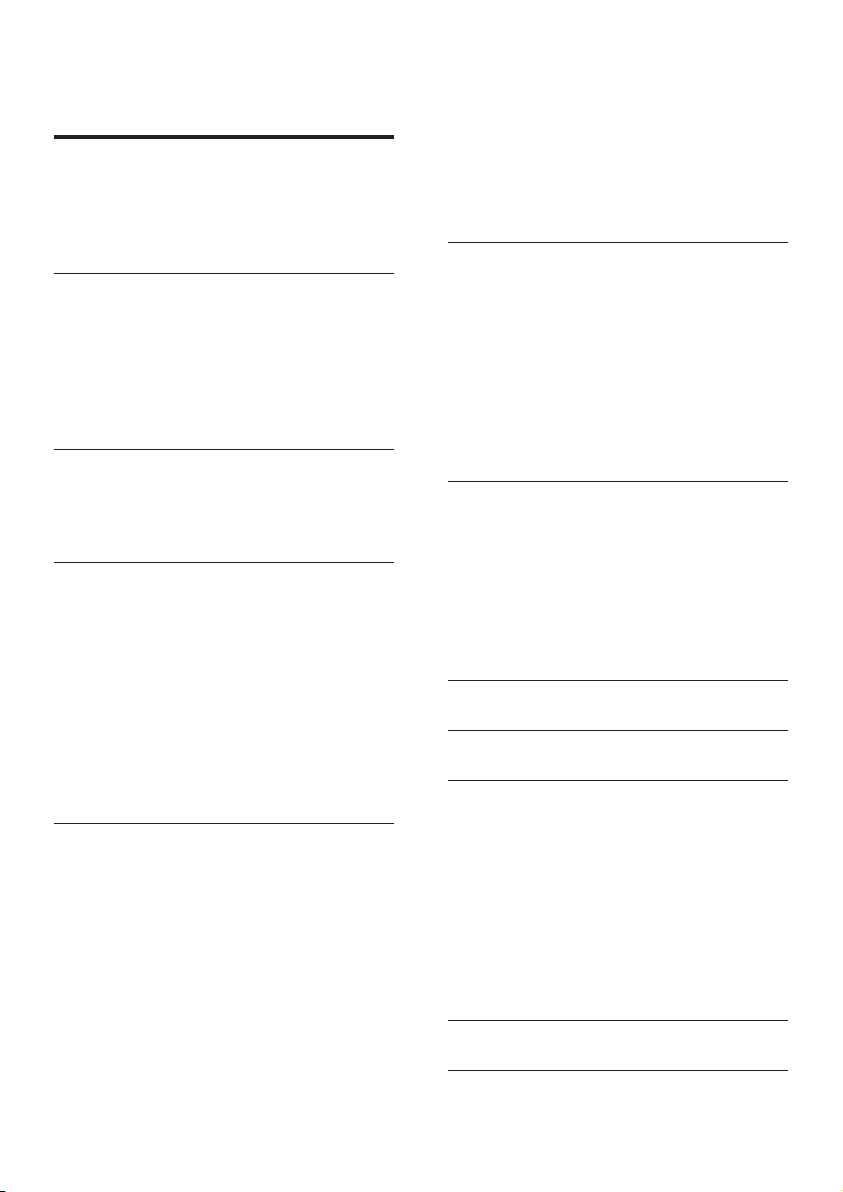
Содержание
1 Справка и поддержка 3
Использование экранной справки
(руководство пользователя) 3
Перемещение по разделам
экранной справки 3
2 Важная информация 5
Техника безопасности 5
Осторожное обращение с
устройством 6
Забота об окружающей среде 6
3D Предупреждение о вреде для
здоровья 7
3 Домашний кинотеатр 8
Пульт ДУ 8
Основное устройство 9
Разъемы 10
4 Подключение и настройка 12
Размещение 12
Подключение к телевизору 12
Подключение цифровых устройств
через HDMI 14
Подключение звука с телевизора
или других устройств 14
Настройка EasyLink (управление
HDMI-CEC) 15
Подключение и настройка
домашнего кинотеатра 17
5 Использование домашнего
кинотеатра 20
Доступ к основному меню 20
Диски 20
Файлы данных 23
Запоминающие устройства USB 24
Параметры аудио, видео и
изображений 25
Радио 26
MP3-плеер 27
iPod и iPhone 28
Управление с помощью смартфона 28
Просмотр Smart TV 30
Skype 32
Интернет-радио 33
Просмотр содержимого ПК через
DLNA 33
Караоке 36
Выбор режима звука 36
6 Изменение настроек 38
Языковые параметры 38
Настройки изображения и видео 38
Параметры звука 39
Настройки родительского контроля 39
Настройки дисплея 39
Энергосберегающие настройки 40
Настройки АС 40
Восстановление настроек по
умолчанию 40
7 Обновление программного
обеспечения 41
Проверка версии ПО 41
Обновление ПО с помощью
устройства USB 41
Обновление ПО через сеть
Интернет. 42
Обновление экранной справки 42
8 Характеристики изделия 44
9 Устранение неисправностей 48
10 Предупреждение 52
Авторские права 52
Программное обеспечение с
открытым исходным кодом 52
Лицензионное соглашение с
конечным пользователем RMVB
(только для стран Азиатско-
Тихоокеанского региона и Китая) 53
Соответствие нормативам 53
Товарные знаки 53
11 Коды языков 56
12 Указатель 57
2RU
Page 3

1 Справка и
поддержка
Компания Philips предлагает полную онлайнподдержку. На веб-сайте www.philips.com/
support вы сможете:
• загрузить полное руководство
пользователя;
• распечатать краткое руководство
пользователя;
• просмотреть учебные видеоматериалы
(доступны только для некоторых
моделей);
• просмотреть ответы на часто
задаваемые вопросы (FAQ);
• задать вопрос по электронной почте;
• проконсультироваться с представителем
службы поддержки в чате.
Следуйте инструкциям на веб-сайте, чтобы
выбрать язык, после чего введите номер
модели вашего устройства.
С вопросами также можно обратиться
в центр поддержки покупателей Philips
в вашей стране. Перед обращением в
компанию Philips запишите номер модели
и серийный номер вашего устройства. Эти
сведения указаны на задней или нижней
панели устройства.
Использование экранной справки (руководство пользователя)
Для удобства экранная справка (руководство
пользователя) сохранена в памяти
домашнего кинотеатра.
Экранная справка содержит две панели.
• Левая панель содержит две вкладки:
Содержание и Указатель. Выберите
нужную тему во вкладке Содержание
или Указатель. В разделе Содержание
используются следующие условные
обозначения:
• : нажмите OK, чтобы развернуть
подразделы.
• : нажмите OK, чтобы свернуть
подразделы или нажмите Кнопки
перемещения (вверх/вниз) для
выбора темы.
• Для переключения между левой и
правой панелью нажимайте Кнопки
перемещения (влево/вправо).
• Правая панель отображает содержимое
выбранной темы. Дополнительную
информацию по теме можно увидеть в
разделе Смежные темы внизу страницы.
Для выбора элемента и перемещения по
экранной справке используйте пульт ДУ
домашнего кинотеатра (см. 'Перемещение
по разделам экранной справки' на стр. 3).
Перемещение по разделам экранной справки
Чтобы использовать экранную справку,
нажмите кнопку на пульте ДУ.
Кнопка Действие
HELP Открытие или закрытие
экранной Справки.
Отображение выбранной
OK
страницы или подразделов
пункта Содержание.
Кнопки
перемещения
Вверх: прокрутка вверх или
переход к предыдущей
странице.
Вниз: прокрутка вниз или
переход к следующей
странице.
Вправо: переход к правой
панели или к следующему
элементу указателя.
Влево: переход к левой
панели или предыдущему
элементу указателя.
3 RU
Page 4
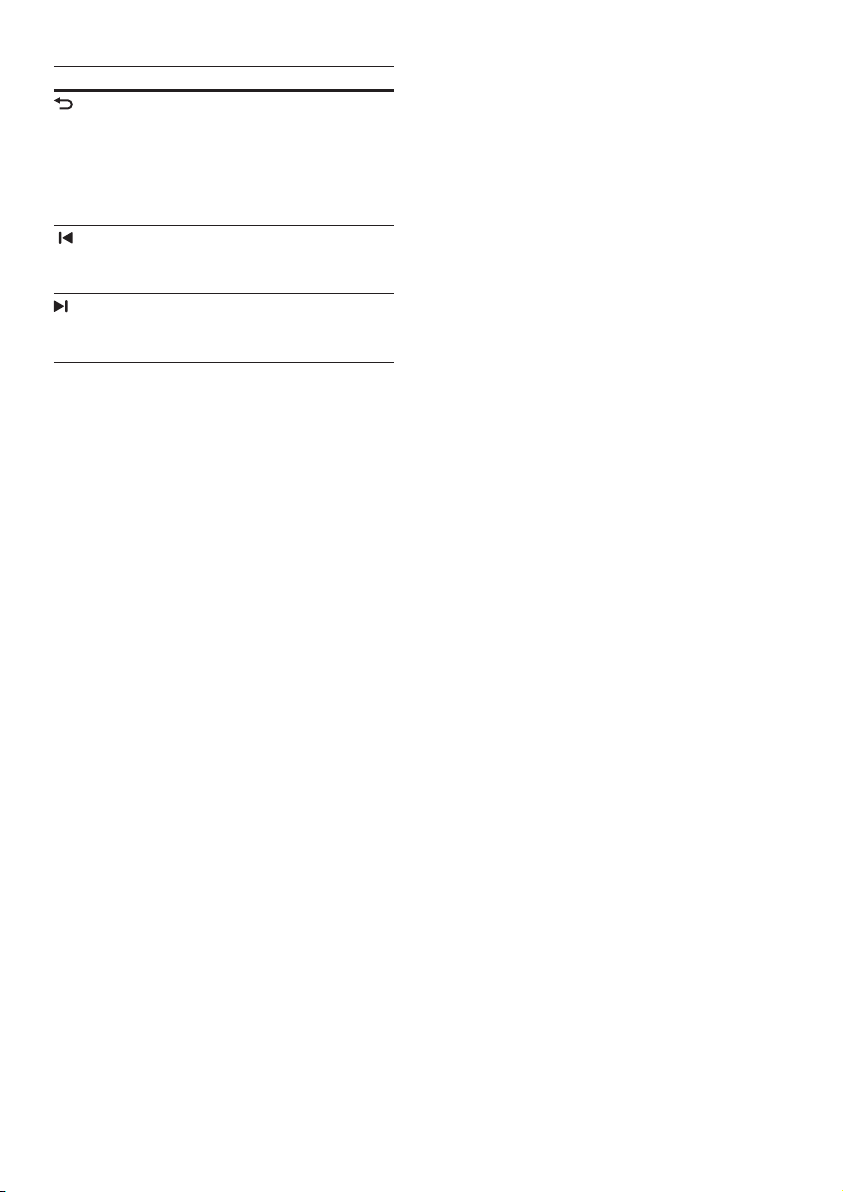
Кнопка Действие
BACK Переход на один
уровень вверх в областях
Содержание или Указатель.
Переход с правой панели
к области Содержание на
левой панели.
(Назад) Отображение последней
просмотренной страницы
из журнала просмотра.
(Далее) Отображение следующей
страницы из журнала
просмотра.
4RU
Page 5
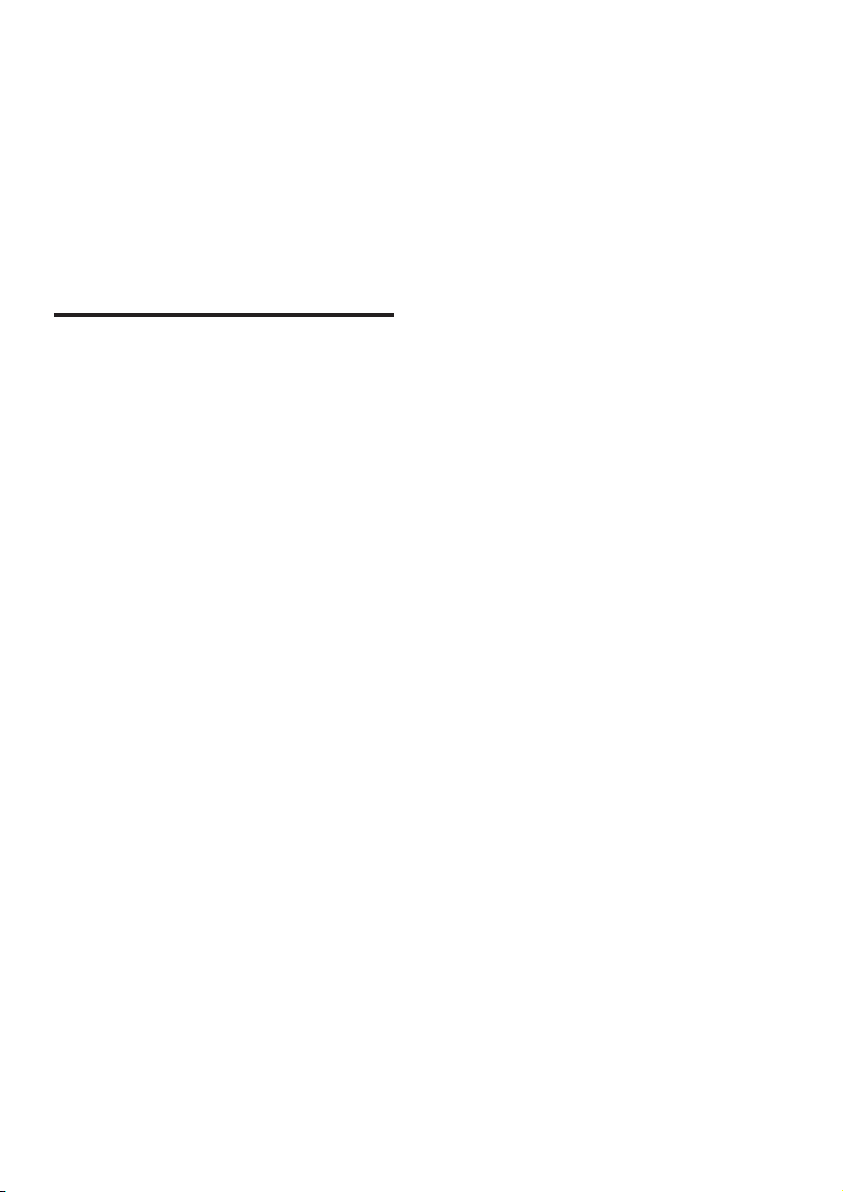
2 Важная
информация
Перед включением устройства ознакомьтесь
со всеми инструкциями. Гарантия не
распространяется на повреждения,
вызванные несоблюдением инструкции.
Техника безопасности
Возможно короткое замыкание или
возгорание
• Не подвергайте домашний кинотеатр
и дополнительные устройства
воздействию дождя или воды. Никогда
не размещайте рядом с устройством
сосуды с жидкостью, например, вазы.
В случае попадания жидкости на
поверхность или внутрь домашнего
кинотеатра немедленно отключите
его от электросети. Обратитесь в
центр поддержки потребителей Philips
для проверки телевизора перед его
дальнейшим использованием.
• Не помещайте домашний кинотеатр
и дополнительные устройства вблизи
источников открытого пламени
или других источников тепла, в том
числе избегайте воздействия прямых
солнечных лучей.
• Никогда не вставляйте посторонние
предметы в вентиляционные разъемы
и другие отверстия домашнего
кинотеатра.
• Если шнур питания или штепсель
прибора используются для отключения
устройства, доступ к ним должен
оставаться свободным.
• Запрещается подвергать элементы
питания (аккумуляторный блок или
батареи) воздействию высоких
температур, включая прямые солнечные
лучи, огонь и т.п.
• Во время грозы отключайте домашний
кинотеатр от электросети.
• Для извлечения вилки из розетки
электросети тяните за вилку, а не за
шнур.
Возможно короткое замыкание или
возгорание
• Перед подключением домашнего
кинотеатра к электросети убедитесь,
что напряжение источника питания
соответствует напряжению, указанному
на задней или нижней панели изделия.
Не подключайте домашний кинотеатр
к источнику питания, если параметры
электросети отличаются.
Риск повреждения домашнего кинотеатра!
• При монтаже домашнего кинотеатра на
стене: используйте только прилагаемый
кронштейн для настенного крепления.
Стена для крепления домашнего
кинотеатра должна быть достаточно
прочной, чтобы выдержать вес
изделия и кронштейна. Koninklijke
Philips Electronics N.V. не несет
ответственности за неправильно
выполненный монтаж, повлекший за
собой несчастный случай или травму.
• Для динамиков с подставками:
используйте только прилагаемые
динамики. Надежно закрепите динамики
на подставках. Поместите собранные
подставки на плоскую, выровненную
поверхность, которая способна
выдержать вес динамика и подставки.
• Не устанавливайте изделие или другие
предметы на шнуры питания или
электрические приборы.
• После транспортировки изделия
при температуре ниже 5° С удалите
упаковку и подождите, пока его
температура достигнет комнатной, а
затем подключите домашний кинотеатр
к розетке электросети.
• Видимое и невидимое лазерное
излучение в открытом состоянии.
Избегайте воздействия излучения.
5 RU
Page 6
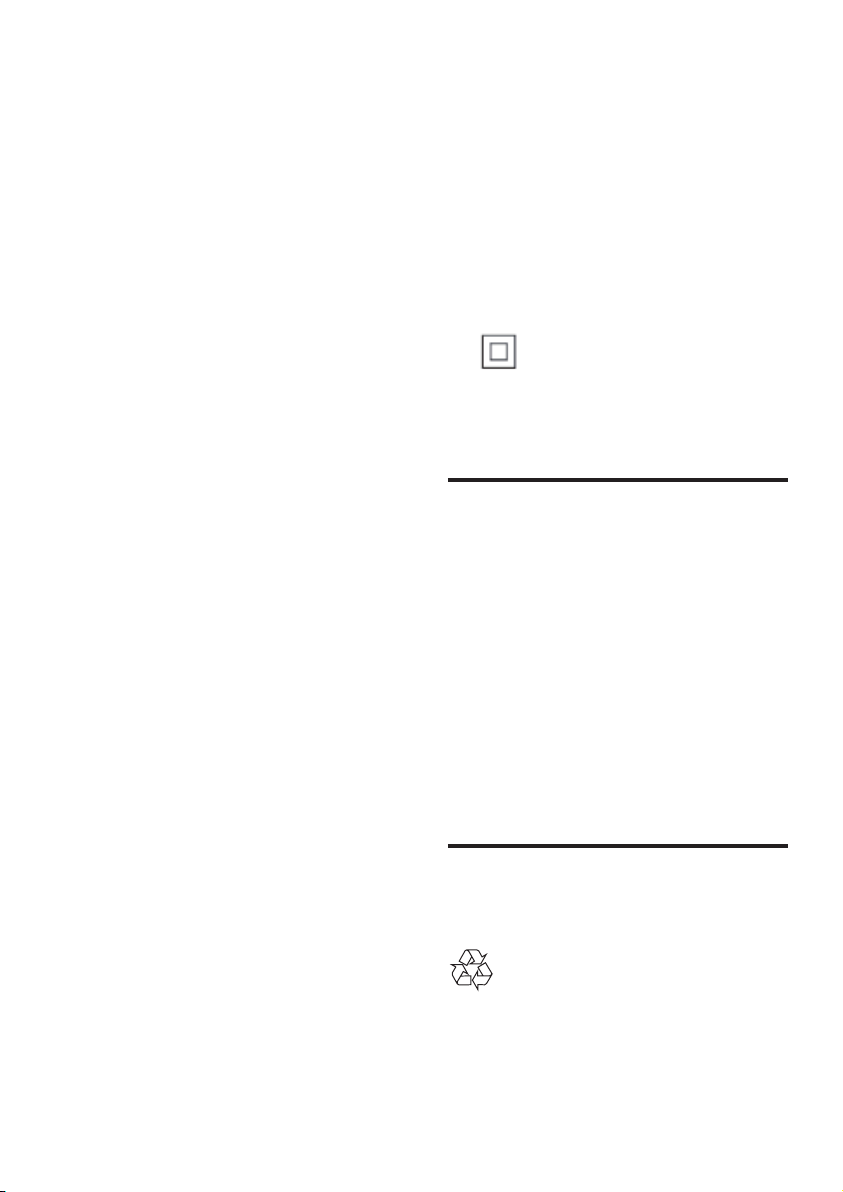
• Запрещается прикасаться к линзам
внутри отделения для диска.
• Отдельные детали данного изделия
могут быть изготовлены из стекла.
Во избежание повреждения изделия
и получения травм соблюдайте
осторожность при переноске.
Риск перегрева
• Никогда не устанавливайте изделие
в ограниченном пространстве. Для
обеспечения вентиляции оставляйте
вокруг домашнего кинотеатра не
менее 10 см свободного пространства.
Убедитесь, что занавески или другие
объекты не закрывают вентиляционные
отверстия устройства.
Вероятность загрязнения!
• Не устанавливайте одновременно
батареи разных типов (старые и новые;
угольные и щелочные и т.п.).
• При неправильной замене батарей
возникает опасность взрыва. Заменяйте
батареи только такой же или
эквивалентной моделью.
• При разрядке батарей или в случае
длительного простоя устройства
батареи необходимо извлечь.
• Батареи содержат химические вещества
и должны быть утилизированы в
соответствии с установленными
правилами.
Опасность проглотить батареи!
• В устройстве/пульте ДУ может
содержаться плоская батарея/батарея
таблеточного типа, которую можно
легко проглотить. Хранить батареи
необходимо в недоступном для детей
месте! Попадание батареи внутрь
может стать причиной тяжелых травм
или смерти. В течение двух часов с
момента попадания батареи внутрь
могут возникнуть тяжелые ожоги
внутренних органов.
• В случае проглатывания батареи или
ее попадания в организм немедленно
обратитесь к врачу.
• При замене храните новую и
использованную батареи в недоступном
для детей месте. После замены
проследите за тем, чтобы крышка отсека
для батарей была надежно закрыта.
• Если надежно закрыть крышку отсека
для батарей невозможно, откажитесь от
дальнейшего использования устройства.
Поместите его в недоступное
для детей место и обратитесь к
производителю.
Приборы КЛАССА II с двойной изоляцией и
без защитного заземления.
Осторожное обращение с устройством
• Не помещайте в отделение для дисков
посторонние предметы.
• Не помещайте в отделение для дисков
деформированные или треснувшие
диски.
• Если устройство не используется в
течение продолжительного времени,
извлеките диски из отделения для
дисков.
• Для очистки устройства используйте
только микроволоконный материал.
Забота об окружающей среде
Изделие разработано и изготовлено
с применением высококачественных
деталей и компонентов, которые подлежат
переработке и повторному использованию.
6RU
Page 7

Маркировка символом перечеркнутого
мусорного бака означает, что данное
изделие попадает под действие директивы
Европейского совета 2002/96/EC. Узнайте о
раздельной утилизации электротехнических
и электронных изделий согласно местному
законодательству.
Действуйте в соответствии с местными
правилами и не выбрасывайте отработавшее
изделие вместе с бытовыми отходами.
Правильная утилизация отработавшего
изделия поможет предотвратить возможные
негативные последствия для окружающей
среды и здоровья человека.
В изделии содержатся элементы питания,
которые попадают под действие
директивы ЕС 2006/66/EC и не могут быть
утилизированы вместе с бытовым мусором.
Узнайте о раздельной утилизации
элементов питания согласно местному
законодательству, так как правильная
утилизация поможет предотвратить
негативные последствия для окружающей
среды и здоровья человека.
Во избежание неприятных ощущений,
таких как головокружение, головная боль
или потеря ориентации в пространстве, не
рекомендуется смотреть видео в формате
3D в течение длительных периодов времени.
Если вы испытываете какие-либо неприятные
ощущения, прекратите просмотр видео
в формате 3D и не выполняйте сразу
после этого никаких потенциально
опасных действий (например, управление
автомобилем), пока симптомы не исчезнут.
Если симптомы не исчезли, то просмотр
видео формате 3D следует продолжить
только после консультации с врачом.
В случае с детьми просмотр видео в
формате 3D должен осуществляться под
присмотром взрослых, так как последние
обязаны удостовериться в отсутствии у
детей перечисленных выше симптомов.
Просмотр видео в формате 3D не
рекомендуется детям в возрасте до шести
лет вследствие неполного развития их
зрительной системы.
3D Предупреждение о вреде для здоровья
Если у вас или у членов вашей семьи в
анамнезе имеются случаи заболевания
эпилепсией или повышенная
светочувствительность, то перед
просмотром видеоматериалов с
часто мигающим светом, быстрой
сменой изображений или просмотром
видео в формате 3D необходимо
проконсультироваться с врачом.
7 RU
Page 8
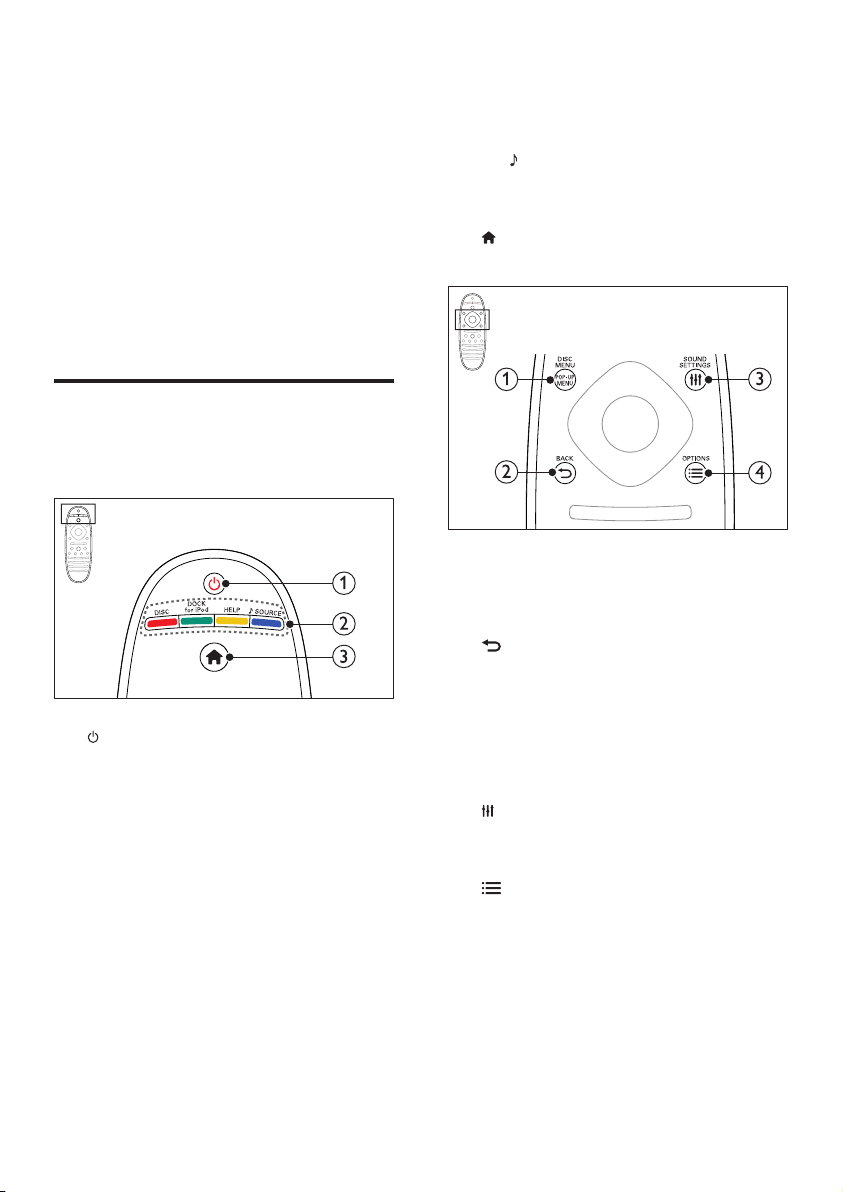
3 Домашний
кинотеатр
Поздравляем с покупкой, и добро
пожаловать в клуб Philips! Чтобы
воспользоваться всеми возможностями
поддержки, предоставляемой компанией
Philips (например, уведомления об
обновлениях ПО), зарегистрируйте продукт
на веб-сайте www.philips.com/welcome.
Пульт ДУ
В данном разделе содержится информация
о пульте дистанционного управления.
a (Режим ожидания – включен)
• Включение домашнего кинотеатра
или переключение его в режим
ожидания.
• При включенной функции EasyLink
нажмите и удерживайте данную
кнопку не менее трех секунд, чтобы
переключить в режим ожидания все
устройства с поддержкой HDMI.
b Кнопки Source / Цветные кнопки
• Цветные кнопки: Выбор задач или
опций для дисков Blu-ray или служб
Smart TV.
• DISC: Переключение на
воспроизведение диска.
• DOCK for iPod: Переключение на
док-станцию Philips для iPod или
iPhone.
• HELP: Вызов экранной справки.
• SOURCE: Выберите входной
источник аудиосигнала или
радиоисточник.
c (Основное меню)
Доступ к основному меню.
a POP-UP MENU/DISC MENU
Доступ к меню диска при
воспроизведении.
b BACK
• Возврат к предыдущему экрану
меню.
• Для удаления текущей
предустановленной радиостанции
нажмите и удерживайте в режиме
прослушивания радио.
c SOUND SETTINGS
Вход или выход из меню звуковых
параметров.
d OPTIONS
• Дополнительные опции
воспроизведения при проигрывании
диска или устройства хранения USB.
• В режиме радио: установка
радиостанций.
8RU
Page 9

a OK
Подтверждение ввода или выбора.
b Кнопки перемещения
• Перемещение по меню.
• В режиме радио: нажмите кнопку
влево или вправо, чтобы начать
автоматический поиск радиостанций.
• В режиме радио: нажимайте
кнопку вверх и вниз для настройки
радиочастот.
• Во время настройки сети и пароля
нажмите кнопку влево, чтобы
удалить символ.
c (Без звука)
Отключение и включение звука.
d +/- (Гpoмкocть)
Увеличение или уменьшение громкости.
b (Воспроизведение)
Запуск или возобновление
воспроизведения.
c / (Предыдущий/Следующий)
• Переход к предыдущей или
следующей дорожке, разделу или
файлу.
• В режиме радио: выбор сохраненной
радиостанции.
d (Пауза)
Приостановка воспроизведения.
e / (Быстрая перемотка
назад/Быстрая перемотка вперед)
Поиск назад или вперед. Нажимайте
несколько раз для изменения скорости
поиска.
a Алфавитно-цифровые кнопки
• Ввод цифр или букв (аналогично
набору SMS).
• В режиме радио: выбор сохраненной
радиостанции.
b TOP MENU
Вход в главное меню видеодиска.
c SUBTITLE
Выбор языка субтитров для видео.
a (Стоп) / (Открыть/Закрыть)
• Остановка воспроизведения.
• Нажмите и удерживайте более трех
секунд, чтобы открыть или закрыть
отделение для диска.
9 RU
Основное устройство
В данном разделе содержится информация
об основном устройстве.
Page 10
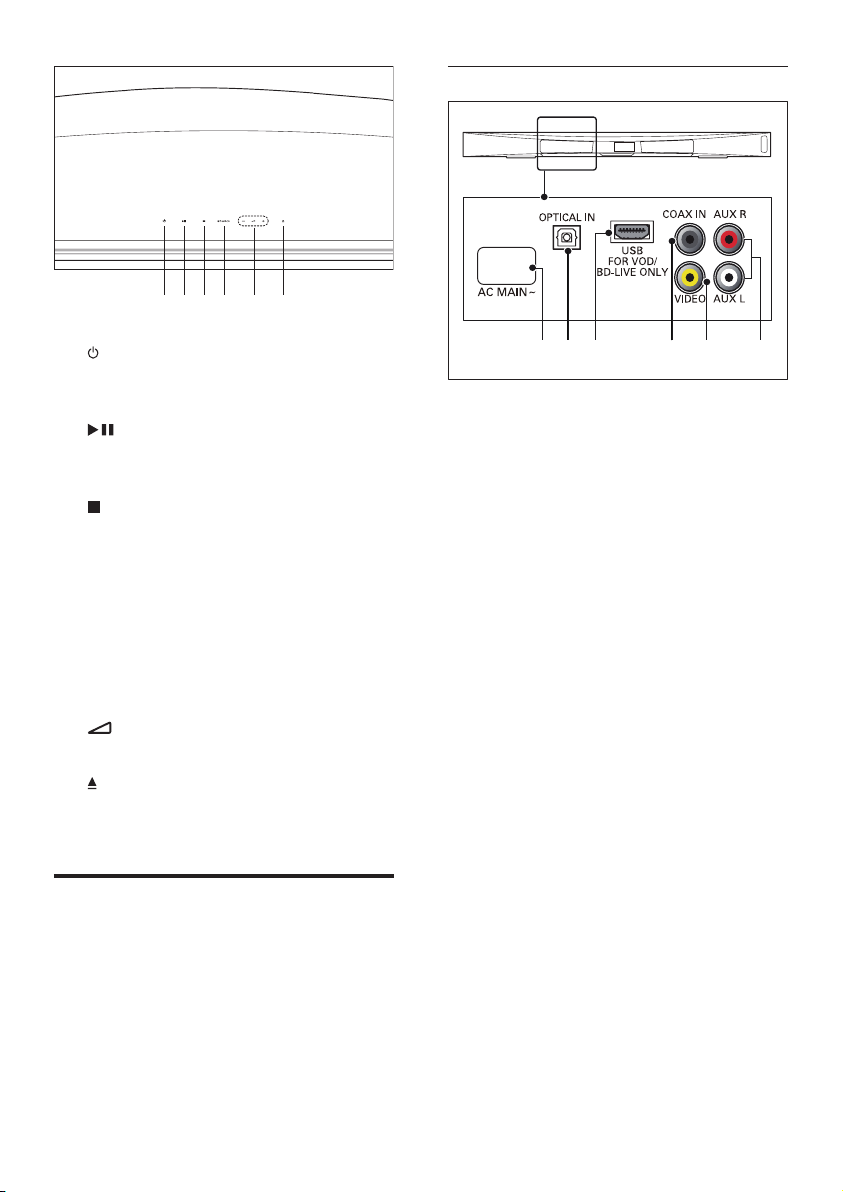
Задняя левая панель
a (Режим ожидания – включен)
Включение домашнего кинотеатра или
переключение его в режим ожидания.
b (Воспроизведение/Пауза)
Запуск, пауза или возобновление
воспроизведения.
c (Стоп)
• Остановка воспроизведения.
• Для удаления текущей
d SOURCE
Выберите для домашнего кинотеатра
источник аудио- и видеосигнала.
e +/-
Увеличение или уменьшение громкости.
f (Открыть/Закрыть)
Открытие и закрытие отделения для
диска.
Разъемы
В данном разделе содержится информация
о разъемах на домашнем кинотеатре.
abcd ef
предустановленной радиостанции
нажмите и удерживайте в режиме
прослушивания радио.
c
a
b
d
e
a AC MAINS~
Подключение к источнику питания.
b OPTICAL IN
Подключение к оптическому
аудиовыходу телевизора или цифрового
устройства.
c USB FOR VOD/BD-LIVE ONLY
Разъем для запоминающего устройства
USB. Запоминающее устройство USB
используется для проката видео онлайн
и доступа к функции BD-Live.
d COAX IN
Подключение к коаксиальному
аудиовыходу телевизора или к
цифровому устройству.
e VIDEO
Подключение к композитному
видеовходу на телевизоре.
f AUX
Подключение к аналоговому
аудиовыходу на телевизоре или
аналоговом устройстве.
f
10RU
Page 11
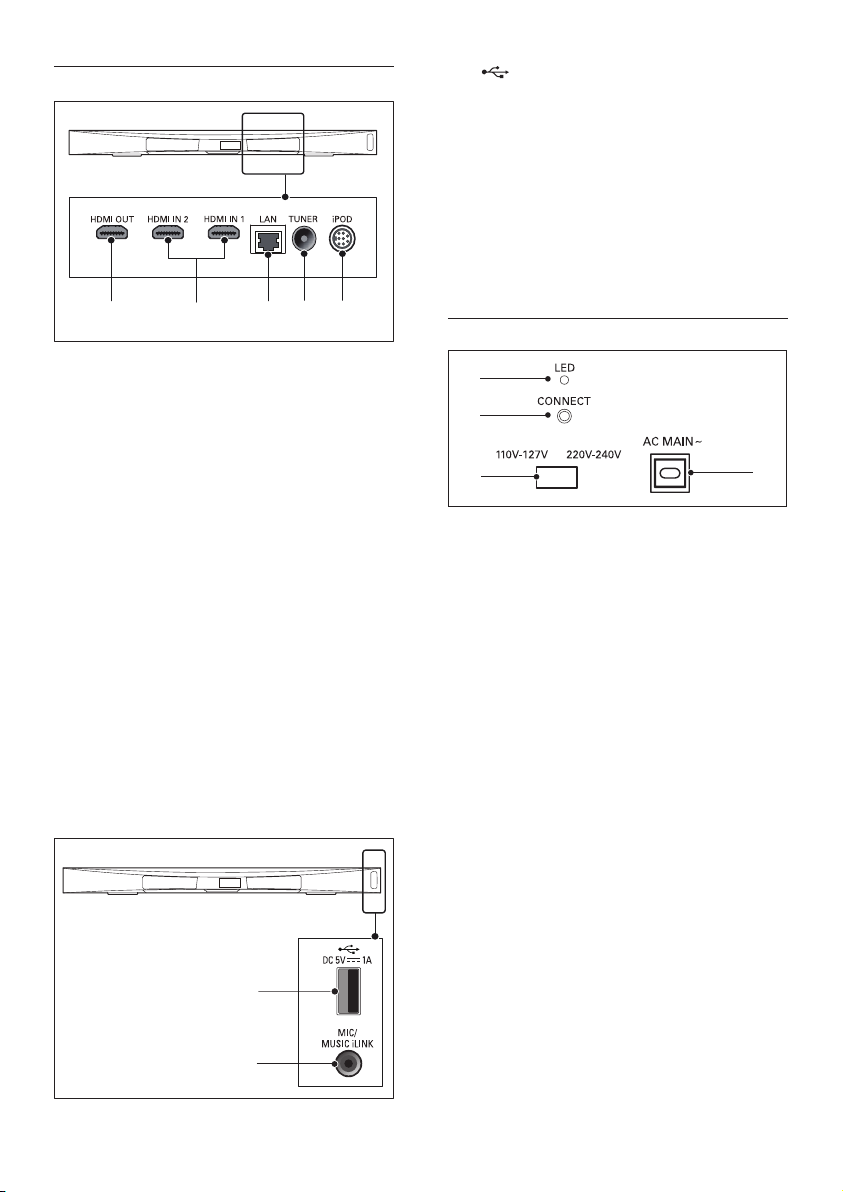
Задняя правая панель
ab
c
d
a (USB)
Аудио-, видеовход или вход для
воспроизведения изображений с
запоминающего USB устройства.
b MUSIC iLINK / MIC (MIC доступен
только для некоторых моделей)
• Аудиовход от MP3-плеера или
микрофона.
• Аудиовход с микрофона. (доступен
только для некоторых моделей)
e
Разъемы на панели сабвуфера
a HDMI OUT (ARC)
Подключение к входу HDMI на
телевизоре.
b HDMI IN1 / HDMI IN2
Подключение к выходу HDMI на
цифровом устройстве.
c LAN
Подключение к входу LAN
широкополосного модема или
маршрутизатора.
d TUNER
Вход сигнала от антенны, кабеля или
спутника.
e DOCK for iPod
Подключение к док-станции Philips
для iPod или iPhone. (модель: Philips
DCK306x, для некоторых моделей
приобретается отдельно)
a
b
a
b
c
a LED
• При включении питания загорается
светодиодный индикатор.
• Во время установления
беспроводного подключения
между домашним кинотеатром
и сабвуфером светодиодный
индикатор мигает.
• При успешном установлении
беспроводного подключения
светодиодный индикатор снова
загорается.
b ПОДКЛЮЧЕНИЕ
Нажмите и удерживайте для
установления беспроводного
подключения между домашним
кинотеатром и сабвуфером.
c Переключатель напряжения (только
для Азиатско-Тихоокеанского региона)
Установите переключатель напряжения
в положение, соответствующее
напряжению в местной сети.
d AC MAINS~
Подключение к источнику питания.
d
11 RU
Page 12
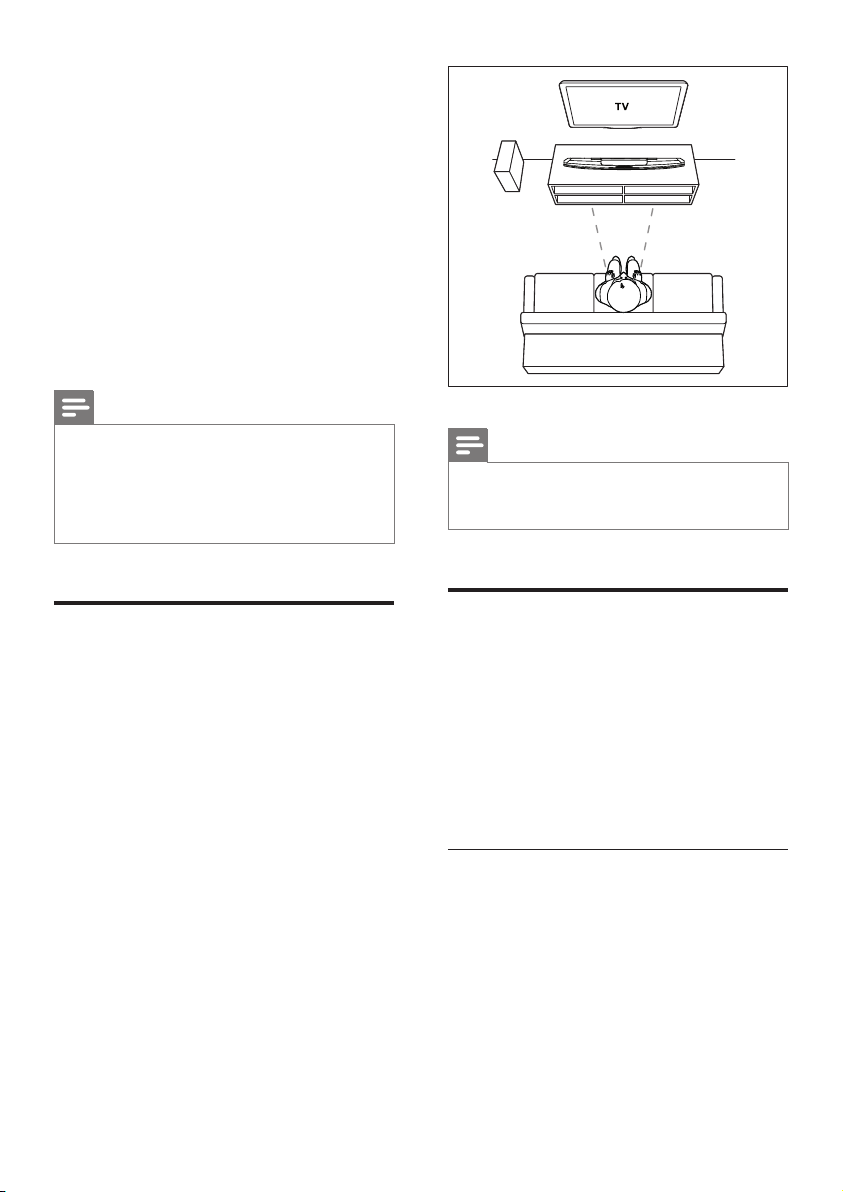
4 Подключение
и настройка
В этом разделе приведена информация
по подключению домашнего кинотеатра к
телевизору и другим устройствам, а также
сведения о настройке.
Для получения сведений об основных
подключениях домашнего кинотеатра и
дополнительного оборудования обратитесь
к краткому руководству пользователя.
Примечание
• Идентификационные данные и сведения о
требованиях к электропитанию указаны на задней
или нижней панели устройства.
• Перед выполнением или изменением каких-либо
подключений убедитесь, что все устройства
отключены от розетки электросети.
Примечание
• При включении домашнего кинотеатра и сабвуфера
подключение между ними устанавливается
автоматически.
Размещение
Установите сабвуфер на расстоянии не
менее 1 м от домашнего кинотеатра и на
расстоянии 10 см от стены.
Для оптимального звучания установите
сабвуфер, как показано ниже.
Подключение к телевизору
Для воспроизведения видеофайлов
подключите домашний кинотеатр к
телевизору. Звук с телевизора можно
воспроизводить через АС домашнего
кинотеатра.
Используйте подключение наилучшего
качества, доступное при использовании
домашнего кинотеатра и телевизора.
Вариант 1. Подключение к
телевизору через разъем HDMI
(ARC).
Видео лучшего качества
Данный домашний кинотеатр поддерживает
версию HDMI с реверсивным звуковым
каналом (ARC). Если телевизор совместим с
HDMI ARC, то можно воспроизводить звук
с телевизора через домашний кинотеатр с
помощью одного кабеля HDMI.
12RU
Page 13
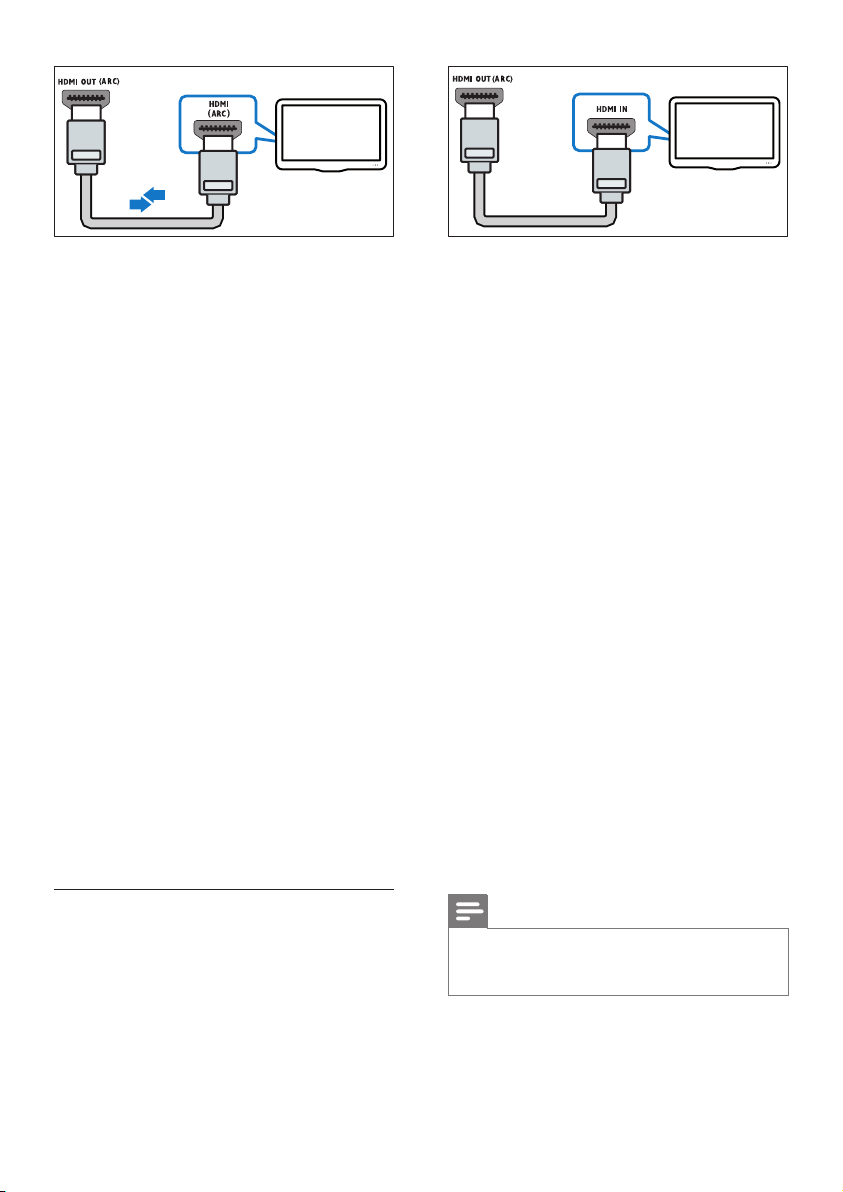
TV
TV
1 С помощью высокоскоростного кабеля
HDMI подключите разъем HDMI OUT
(ARC) домашнего кинотеатра к разъему
HDMI ARC телевизора.
• Разъем телевизора HDMI ARC
может быть обозначен иначе.
Дополнительные сведения см.
в руководстве пользователя
телевизора.
2 На телевизоре включите управление
HDMI-CEC. Дополнительные сведения
см. в руководстве пользователя
телевизора.
• HDMI-CEC — функция,
которая позволяет управлять
подключенными через соединение
HDMI устройствами с поддержкой
CEC, с помощью одного пульта ДУ.
Например, вы можете регулировать
громкость на ТВ и на домашнем
кинотеатре. (см. 'Настройка EasyLink
(управление HDMI-CEC)' на стр. 15)
3 Если не удается воспроизвести звук
c телевизора через АС домашнего
кинотеатра, настройте воспроизведение
звука вручную. (см. 'Настройка звука' на
стр. 17)
1 С помощью высокоскоростного кабеля
HDMI подключите разъем HDMI OUT
(ARC) домашнего кинотеатра к разъему
HDMI телевизора.
2 Подключите аудиокабель, чтобы
звук с телевизора воспроизводился
через АС домашнего кинотеатра (см.
'Подключение звука с телевизора или
других устройств' на стр. 14).
3 На телевизоре включите управление
HDMI-CEC. Дополнительные сведения
см. в руководстве пользователя
телевизора.
• HDMI-CEC — функция,
которая позволяет управлять
подключенными через соединение
HDMI устройствами с поддержкой
CEC, с помощью одного пульта ДУ.
Например, вы можете регулировать
громкость на ТВ и на домашнем
кинотеатре. (см. 'Настройка EasyLink
(управление HDMI-CEC)' на стр. 15)
4 Если не удается воспроизвести звук
c телевизора через АС домашнего
кинотеатра, настройте воспроизведение
звука вручную. (см. 'Настройка звука' на
стр. 17)
Вариант 2. Подключение к
телевизору через стандартный
разъем HDMI.
Видео лучшего качества
Если телевизор не поддерживает функцию
HDMI ARC, подключите домашний
кинотеатр к телевизору с помощью
стандартного подключения HDMI.
13 RU
Примечание
• Если для телевизора предусмотрен разъем DVI, к
телевизору можно подключить адаптер HDMI/DVI.
Однако некоторые функции могут быть недоступны.
Page 14
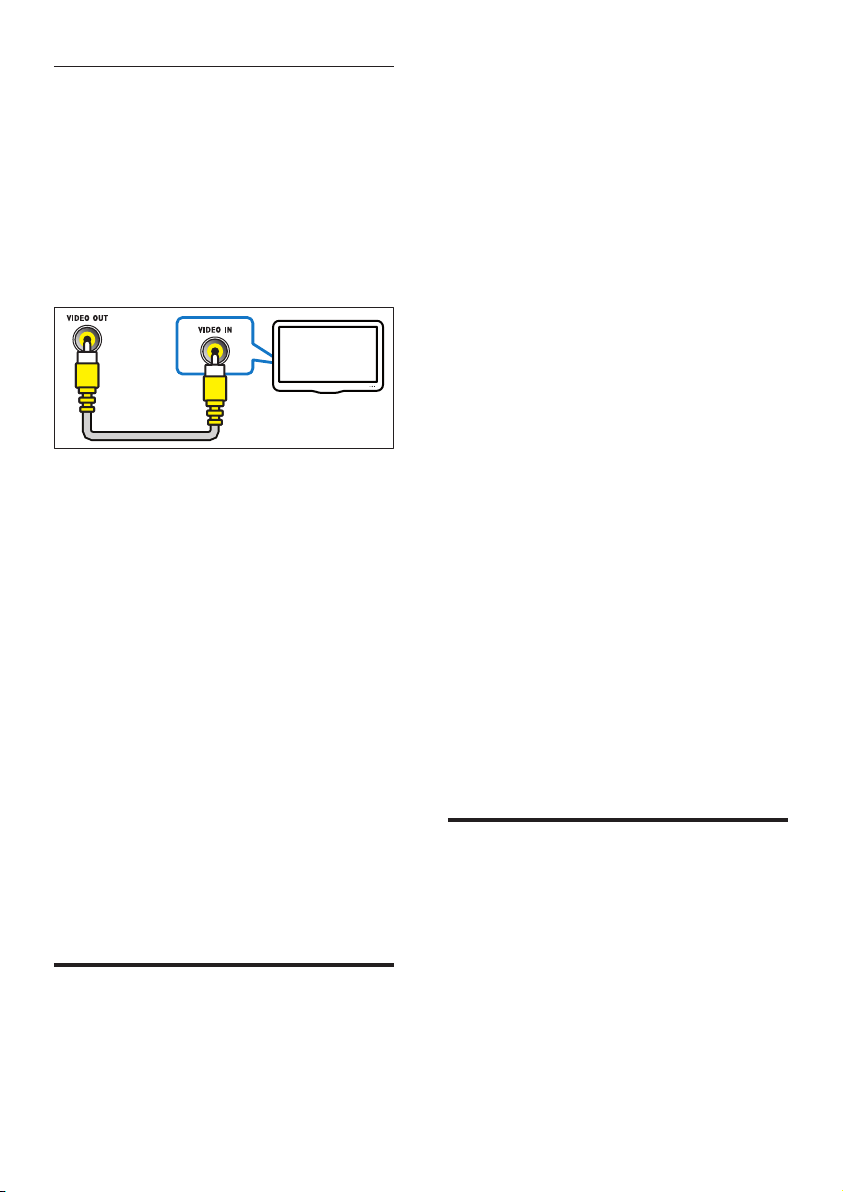
Вариант 3. Подключение к
телевизору через композитный
видеоразъем.
Видео обычного качества
Если телевизор не оснащен разъемами HDMI,
используйте композитное видеосоединение.
Композитный видеоразъем не
поддерживает функцию передачи видео
высокой четкости.
TV
1 С помощью композитного видеокабеля
подключите разъем VIDEO домашнего
кинотеатра к VIDEO IN разъему
телевизора.
• Композитный видеоразъем
может иметь обозначение AV IN,
COMPOSITE, или BASEBAND.
2 Подключите аудиокабель, чтобы
звук с телевизора воспроизводился
через АС домашнего кинотеатра (см.
'Подключение звука с телевизора или
других устройств' на стр. 14).
3 При просмотре телепрограмм
последовательно нажимайте SOURCE
на домашнем кинотеатре, чтобы
выбрать нужный аудиовход.
4 При просмотре видео переключите
телевизор на нужный видеовход.
Дополнительные сведения см. в
руководстве пользователя телевизора.
Подключение цифровых устройств через HDMI
Подключение цифрового устройства,
например телеприставки, игровой
приставки или видеокамеры к домашнему
кинотеатру через HDMI-соединение.
При таком подключении устройства для
воспроизведения файла или игры
• видео автоматически отобразится на
экране телевизора, а
• звук автоматически будет
воспроизведен на домашнем
кинотеатре.
1 При помощи высокоскоростного кабеля
HDMI подключите разъем HDMI OUT
на цифровом устройстве к HDMI IN 1/2
на домашнем кинотеатре.
2 Подключите домашний кинотеатр к
телевизору через HDMI OUT (ARC).
• Если телевизор не поддерживает
HDMI CEC, выберите на нем нужный
видеовход.
3 Включите управление HDMI CEC на
подключенном устройстве. Более
подробную информацию см. в
руководстве пользователя для этого
устройства.
• Если не удается воспроизвести звук
с цифрового устройства через АС
домашнего кинотеатра, настройте
воспроизведение звука вручную. (см.
'Настройка звука' на стр. 17)
• Чтобы выбрать нужный вход
HDMI, последовательно нажимайте
SOURCE на домашнем кинотеатре.
Подключение звука с телевизора или других устройств
Включите воспроизведение звука с
телевизора или других устройств через
акустические системы домашнего
кинотеатра.
Используйте подключение наилучшего
качества, доступное при использовании
14RU
Page 15
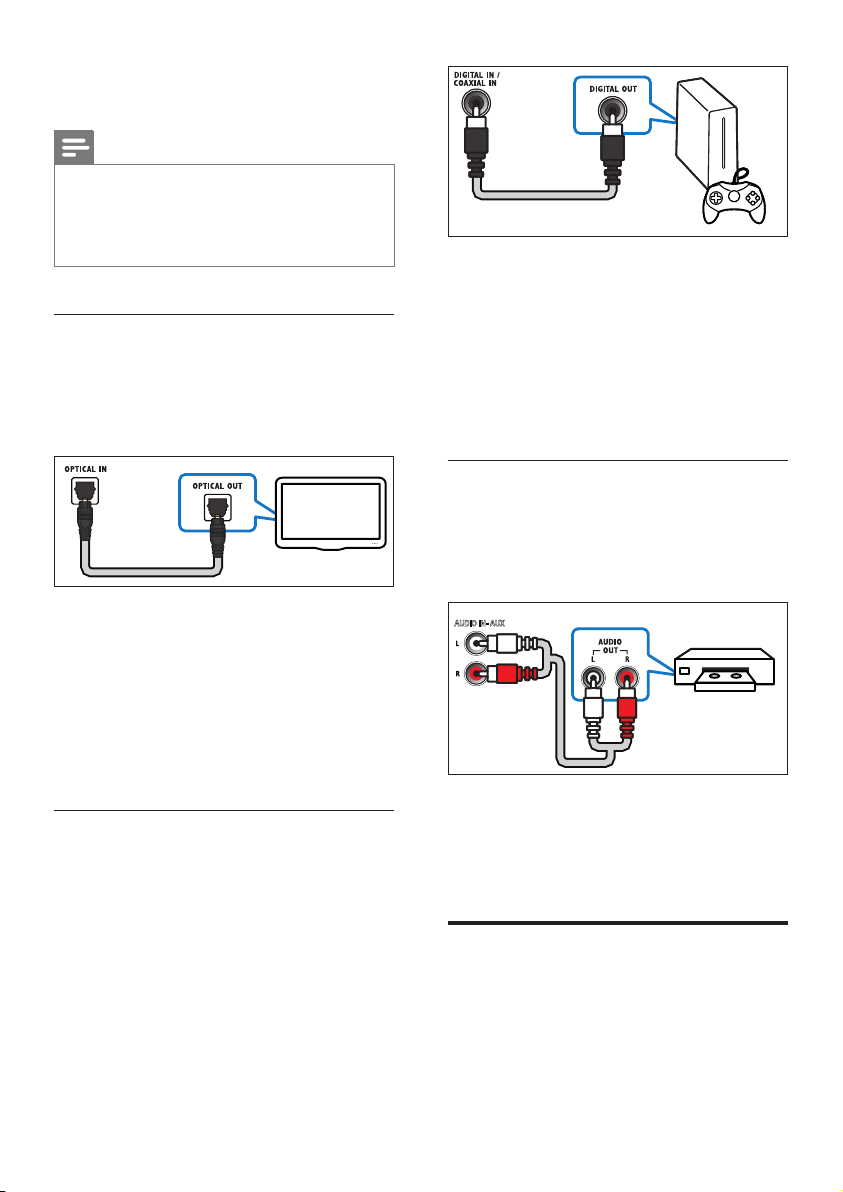
телевизора, домашнего кинотеатра и других
устройств.
Примечание
• Если домашний кинотеатр и телевизор
подключены с помощью HDMI ARC, выполнение
аудиоподключения не требуется (см. 'Вариант 1.
Подключение к телевизору через разъем HDMI
(ARC).' на стр. 12).
Вариант 1. Подключение аудио с
помощью цифрового оптического
кабеля.
Звук лучшего качества
TV
1 С помощью коаксиального кабеля
подключите разъем COAXIAL
домашнего кинотеатра к разъему
COAXIAL/DIGITAL OUT телевизора
или другого устройства.
• Цифровой коаксиальный разъем
может иметь обозначение DIGITAL
AUDIO OUT.
Вариант 3. Подключение аудио
с помощью кабелей аналогового
аудио.
1 С помощью оптического кабеля
подключите разъем OPTICAL
домашнего кинотеатра к разъему
OPTICAL OUT телевизора или другого
устройства.
• Цифровой оптический разъем
может иметь обозначение SPDIF
или SPDIF OUT.
Вариант 2. Подключение
аудио с помощью цифрового
коаксиального кабеля.
Звук лучшего качества
15 RU
Звук обычного качества
AUDIO IN- AUX
VCR
1 С помощью аналогового кабеля
подключите разъем AUX домашнего
кинотеатра к разъему AUDIO OUT
телевизора или другого устройства.
Настройка EasyLink (управление HDMI-CEC)
Этот домашний кинотеатр поддерживает
функцию Philips EasyLink, которая использует
протокол HDMI-CEC (Consumer Electronics
Control). Совместимые с EasyLink устройства,
Page 16
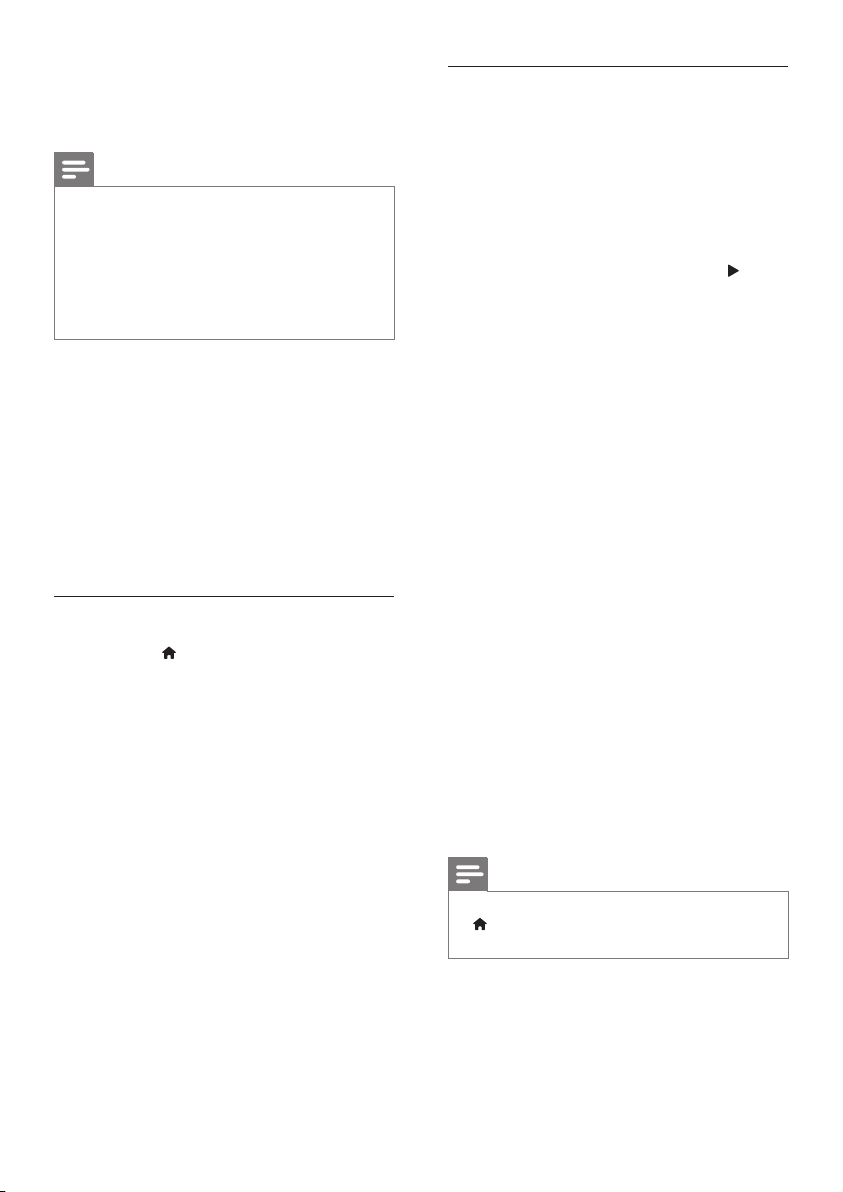
подключенные через разъемы HDMI, могут
управляться одним пультом дистанционного
управления.
Примечание
• В зависимости от производителя название функции
HDMI-CEC может меняться. Информацию об
устройстве см. в руководстве пользователя для
этого устройства.
• Корпорация Philips не гарантирует 100 %
функциональную совместимость со всеми
устройствами, поддерживающими протокол HDMICEC.
Перед началом работы
• Подключите домашний кинотеатр к
устройству с поддержкой HDMI-CEC с
помощью соединения HDMI.
• Выполните необходимые подключения,
указанные в кратком руководстве,
затем переключите телевизор на
соответствующий источник домашнего
кинотеатра.
Активация EasyLink
1 Нажмите (Основное меню).
2 Выберите [Настройка], а затем нажмите
OK.
3 Выберите [EasyLink] > [EasyLink] >
[Вкл.].
4 Включите на телевизоре и других
подключенных устройствах
функцию управления HDMI-CEC.
Дополнительную информацию см. в
руководстве пользователя телевизора
или других устройств.
• На телевизоре выберите
аудиовыход "Усилитель" (вместо
акустических систем телевизора).
Дополнительные сведения см.
в руководстве пользователя
телевизора.
Элементы управления EasyLink
EasyLink позволяет управлять домашним
кинотеатром, телевизором и другими
подключенными устройствами с поддержкой
HDMI-CEC при помощи одного пульта ДУ.
• [Воспроизведение одним нажатием]
(Запуск воспроизведения одним
нажатием): если видеодиск находится
в отделении для диска, нажмите
(Воспроизведение), чтобы вывести
телевизор из режима ожидания и затем
воспроизведите диск.
• [Режим ожидания одним нажатием]
(Включение режима ожидания
одним нажатием): если на домашнем
кинотеатре активирована функция
перехода в режим ожидания одним
нажатием, переключить его в режим
ожидания можно с помощью пульта ДУ
от телевизора или другого устройства
HDMI-CEC.
• [Упр. аудиосистемой] (Управление
аудиосистемой):если включена функция
управления аудиосистемой, при
воспроизведении звук с подключенного
устройства будет автоматически
воспроизводиться через акустические
системы домашнего кинотеатра.
• [Отобр. аудиовх.] (Установка
соответствия аудиовходов):если
функция управления аудиосистемой
не работает, установите соответствие
подключенных устройств и аудиовходов
на домашнем кинотеатре.
Примечание
• Чтобы изменить настройки EasyLink, нажмите
(Основное меню), выберите [Настройка] >
[EasyLink].
16RU
Page 17

Настройка звука
Если через АС домашнего кинотеатра
звук с подключенного устройства не
воспроизводится, выполните следующее:
• убедитесь, что функция Easylink
активирована на всех устройствах (см.
'Настройка EasyLink (управление HDMICEC)' на стр. 15);
• выберите на телевизоре аудиовыход
"Усилитель" (вместо акустических
систем телевизора). Для получения
дополнительных сведений обратитесь к
руководству пользователя телевизора и
• выполните настройку управления звуком
EasyLink.
1 Нажмите (Основное меню).
2 Выберите [Настройка], а затем нажмите
OK.
3 Выберите [EasyLink] > [Упр.
аудиосистемой] > [Вкл.].
• Для воспроизведения аудио через
АС телевизора выберите [Выкл],
пропустите следующие шаги.
4 Выберите [EasyLink] > [Отобр.
аудиовх.].
5 Следуйте экранным инструкциям для
установки соответствия подключенного
устройства и аудиовходов на домашнем
кинотеатре.
• Если домашний кинотеатр
подключен к телевизору через
разъем HDMI ARC, убедитесь,
что на домашнем кинотеатре для
аудиосигнала телевизора выбран
разъем ARC.
подключение, чтобы воспользоваться
следующими возможностями.
• Потоковая передача мультимедийного
содержимого
• Управление с помощью смартфона (см.
'Управление с помощью смартфона' на
стр. 28)
• Smart TV (см. 'Просмотр Smart TV' на
стр. 30)
• Интернет-радио (см. 'Интернет-радио'
на стр. 33)
• Видеовызов
• Обновление ПО (см. 'Обновление ПО
через сеть Интернет.' на стр. 42)
Внимание
• Ознакомьтесь с информацией о сетевом
маршрутизаторе, программой медиасервера, а также
с принципами работы сети. При необходимости
обратитесь к документации, поставляемой с
сетевыми компонентами. Компания Philips не несет
ответственности за потерю, повреждение или
порчу данных.
Перед началом работы
• Перед началом использования службы
SmartTV и функции видеовызова,
а также перед обновлением ПО
убедитесь, что сетевой маршрутизатор
имеет доступ к высокоскоростному
Интернету и его работа не ограничена
настройками брандмауэра и других
систем безопасности.
• Выполните необходимые подключения,
указанные в кратком руководстве,
затем переключите телевизор на
соответствующий источник домашнего
кинотеатра.
Подключение и настройка домашнего кинотеатра
Подключите домашний кинотеатр к
сетевому маршрутизатору, используя
проводное или беспроводное сетевое
17 RU
Настройка проводной сети
Что вам потребуется
• Сетевой кабель (прямой кабель RJ45).
• Сетевой маршрутизатор (с включенной
настройкой DHCP).
Page 18
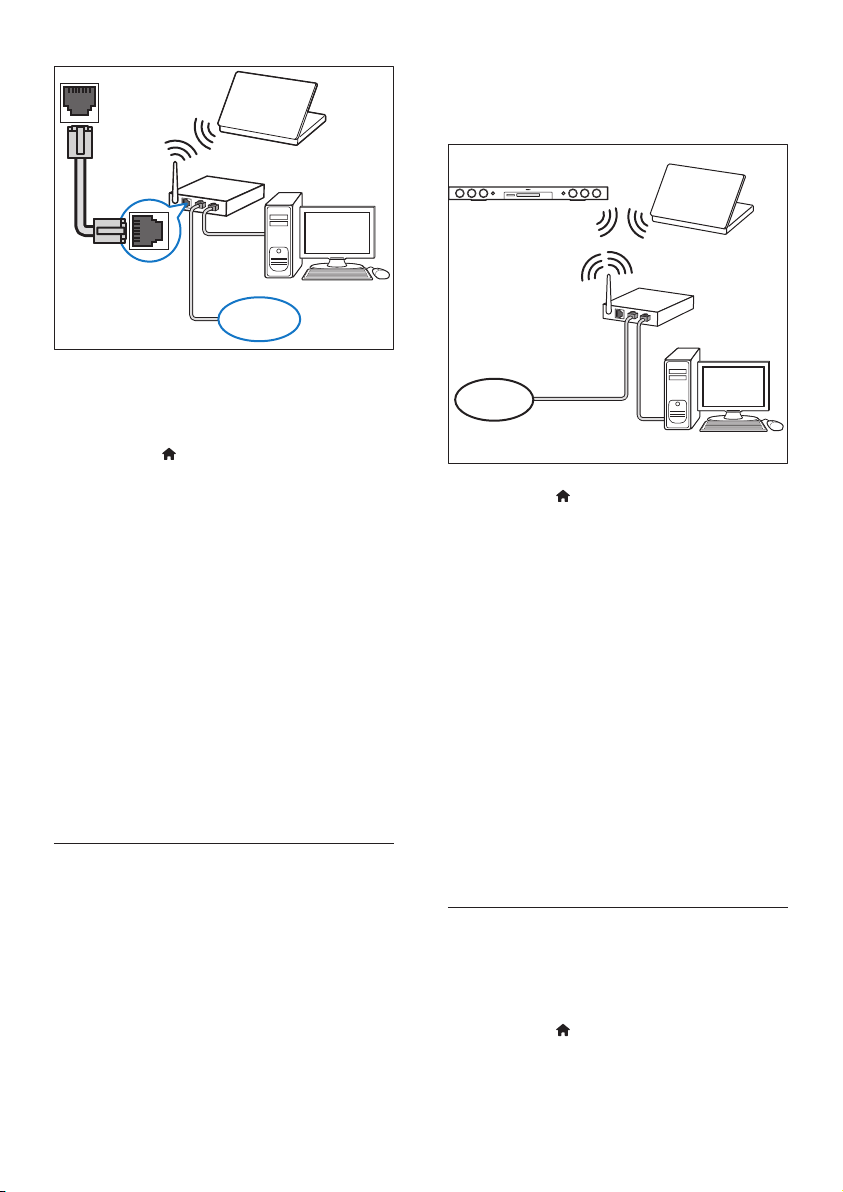
LAN
www
обеспечивают маршрутизаторы
стандарта 802.11n.
1 При помощи сетевого кабеля
подключите разъем LAN домашнего
кинотеатра к сетевому маршрутизатору.
2 Нажмите (Основное меню).
3 Выберите [Настройка], а затем нажмите
OK.
4 Выберите [Сеть] > [Инсталляция
сети] > [Проводное подключение
(Ethernet)].
5 Чтобы завершить настройку, следуйте
инструкциям на экране.
• Если не удалось установить
соединение, выберите [Повт.], затем
нажмите OK.
6 Выберите [Отделка], затем нажмите
OK, чтобы выйти.
• Для просмотра настроек сети,
выберите [Настройка] > [Сеть] >
[Просмотр сетевых настроек].
Настройка беспроводной сети
Для простого доступа к беспроводной сети
домашний кинотеатр оснащен модулем
Wi-Fi.
Что вам потребуется
• Сетевой маршрутизатор (с включенной
настройкой DHCP). Оптимальную
производительность беспроводной
связи, зону действия и совместимость
www
1 Нажмите (Основное меню).
2 Выберите [Настройка], а затем нажмите
OK.
3 Выберите [Сеть] > [Инсталляция сети]
> [Беспроводное (Wi-Fi)], а затем
нажмите OK.
4 Следуйте экранным инструкциям для
выбора и настройки беспроводной сети.
• Если не удалось установить
соединение, выберите [Повт.], затем
нажмите OK.
5 Выберите [Отделка], затем нажмите
OK, чтобы выйти.
• Для просмотра настроек сети,
выберите [Настройка] > [Сеть] >
[Просмотр настроек беспроводной
сети].
Назначьте имя сети
Назначьте имя домашнему кинотеатру,
чтобы быстро найти его в списке домашней
сети.
1 Нажмите (Основное меню).
2 Выберите [Настройка], а затем нажмите
OK.
18RU
Page 19

3 Выберите [Сеть] > [Название
продукта:].
4 Нажмите Алфавитно-цифровые кнопки,
чтобы ввести имя.
5 Выберите [Готово], затем нажмите OK,
чтобы выйти.
19 RU
Page 20

5 Использование
домашнего
кинотеатра
В этом разделе приведена информация об
использовании домашнего кинотеатра для
воспроизведения видео и звука с различных
источников.
Перед началом работы
• Выполните необходимые подключения,
описанные в кратком руководстве и
руководстве пользователя.
• Выполните первоначальную настройку.
Первоначальная настройка выполняется
при первом включении домашнего
кинотеатра, а также если настройка не
была завершена.
• Настройте телевизор на
соответствующий источник для
домашнего кинотеатра (например,
HDMI, AV IN).
Доступ к основному меню
Основное меню обеспечивает быстрый
доступ к подключенным устройствам,
настройкам и другим полезным функциям
домашнего кинотеатра.
1 Нажмите (Основное меню).
» Отобразится основное меню.
2 Нажмите Кнопки перемещения и OK
для выбора одной из следующих опций.
• [воспроизведение диска]: Запустите
воспроизведение диска.
• [Обзор USB]: доступ к
обозревателю содержимого USB
• [Обзор контента iPod]: доступ к
обозревателю содержимого iPod
или iPhone.
• [Smart TV]: доступ к SmartTV.
• [Интернет-радио]: запуск интернетрадио через домашний кинотеатр.
• [Обзор контента ПК]: доступ к
обозревателю содержимого ПК
• [Видеовызов]: доступ к Skype.
• [HDMI 1]: Выбор цифрового
устройства, подключенного к
разъему HDMI IN 1 на домашнем
кинотеатре.
• [HDMI 2]: Выбор цифрового
устройства, подключенного к
разъему HDMI IN 2 на домашнем
кинотеатре.
• [Настройка]: Доступ к меню,
позволяющим изменять настройки
видео, аудио и пр.
• [Справка]: Доступ к экранному
руководству пользователя.
3 Нажмите (Основное меню), чтобы
выйти.
Диски
Данный домашний кинотеатр может
воспроизводить диски DVD, VCD, CD и Bluray. Он также может воспроизводить диски,
записанные в домашних условиях, например
диски CD-R с фотографиями, видеороликами
и музыкой.
1 Вставьте диск в домашний кинотеатр.
2 Если воспроизведение диска не
начинается автоматически, нажмите
DISC или выберите [воспроизведение
диска] из основного меню.
3 Используйте пульт ДУ для управления
воспроизведением. (см. 'Пульт ДУ' на
стр. 8)
• При воспроизведении диска Blu-ray
допускается появление небольших
шумов. Это является частью
нормального функционирования
домашнего кинотеатра.
20RU
Page 21

Кнопки воспроизведения
Кнопка Действие
Кнопки
перемещения
OK Подтверждение
(Воспроизведение)
/ Переход к
/ Быстрый поиск назад
SUBTITLE Выбор языка
DISC/ POP-UP
MENU
Перемещение по
меню.
Вверх/вниз: Поворот
изображения по
часовой или против
часовой стрелки.
ввода или выбора.
Запуск или
возобновление
воспроизведения.
Приостановка
воспроизведения.
Остановка
воспроизведения.
Нажмите и
удерживайте более
трех секунд, чтобы
открыть или закрыть
отделение для диска.
предыдущей или
следующей дорожке,
разделу или файлу.
или вперед.
Медленный поиск
назад или вперед во
время приостановки
видео.
субтитров для видео.
Вход или выход из
меню.
OPTIONS Доступ к
дополнительным
параметрам при
воспроизведении
аудио, видео или
мультимедийных
файлов. (см.
'Параметры аудио,
видео и изображений'
на стр. 25)
Синхронизация изображения и
звука
Если аудиопоток не синхронизован с
видеорядом, можно настроить время
задержки аудиопотока для соответствия
видеоряду.
1 Нажмите SOUND SETTINGS.
2 Выберите AUD SYNC, а затем нажмите
OK.
3 Нажимайте Кнопки перемещения
(вверх/вниз), чтобы синхронизировать
аудиопоток с видеорядом.
4 Нажмите OK для подтверждения.
Воспроизведение диска 3D Blu-ray.
Домашний кинотеатр может
воспроизводить диски 3D Blu-ray. Перед
воспроизведением 3D-диска ознакомьтесь
с предупреждением о вреде для здоровья
просмотра видео в формате 3D.
Что вам потребуется
• 3D-телевизор
• Пара 3D-очков, совместимых с
3D-телевизором
• Видео в формате Blu-ray 3D
• Высокоскоростной кабель HDMI
1 При помощи высокоскоростного кабеля
HDMI подключите домашний кинотеатр
к телевизору с поддержкой 3D.
21 RU
Page 22

2 Убедитесь, что активирована
настройка видео 3D. Нажмите кнопку
(Основное меню), выберите пункт
[Настройка] > [Видео] > [Просмотр
видео 3D] > [Авто].
• Для воспроизведения дисков 3D в
формате 2D выберите [Выкл].
3 Запустите воспроизведение диска 3D
Blu-ray и наденьте 3D-очки.
• Во время поиска видео и
в определенных режимах
воспроизведения видео
отображается в формате 2D. После
возобновления воспроизведения
видео отображается в формате 3D.
Примечание
• Чтобы предотвратить мерцание изображения,
измените уровень яркости экрана.
Использование функции Bonus View
на дисках Blu-ray
Диски Blu-ray, поддерживающие функцию
Bonus View, позволяют просматривать
дополнительное видео, например
комментарии, в небольшом окне. Функция
Bonus View также называется "картинка в
картинке".
1 Активируйте функцию Bonus View в
меню диска Blu-ray.
2 Во время воспроизведения фильма
нажмите
» Отобразится меню параметров.
OPTIONS.
3 Выберите [Выбор PIP] > [PIP].
• В зависимости от видео может
отобразиться меню "картинка в
картинке" [1] или [2].
• Чтобы отключить Bonus View,
выберите [Выкл].
4 Выберите [2-й язык аудио] или [2-й
язык субтитров].
5 Выберите язык, а затем нажмите OK.
Контент BD-Live на дисках Blu-ray
Если диски Blu-ray содержат контент
BD-Live, вы можете получить доступ к
дополнительным функциям, например
интернет-чату с режиссером, трейлерам
новых фильмов, играм, обоям и рингтонам.
Услуги и контент BD-Live могут различаться
в зависимости от диска.
Что вам потребуется
• Диск Blu-ray с контентом BD-Live
• Запоминающее устройство USB с
объемом свободной памяти не менее
1 ГБ.
1 Подключите домашний кинотеатр к
домашней сети с доступом в Интернет
(см. 'Подключение и настройка
домашнего кинотеатра' на стр. 17).
2 Подключите запоминающее устройство
USB к домашнему кинотеатру.
3 Нажмите (Основное меню) и
выберите [Настройка].
4 Выберите [Дополнительно] >
[Локальная память].
5 Выберите [USB].
6 Выберите [Дополнительно] > [Защита
BD-Live] > [Выкл], чтобы активировать
BD-Live.
• Чтобы отключить BD-Live, выберите
[Вкл.].
7 Выберите в меню диска значок BD-Live
и нажмите OK.
» Начнется загрузка контента BD-Live.
Время загрузки зависит от диска и
скорости подключения к Интернету.
8 Нажмите кнопку Кнопки перемещения
для просмотра контента BD-Live, а
затем нажмите кнопку OK, чтобы
выбрать параметр.
22RU
Page 23

Примечание
• Чтобы очистить память запоминающего устройства,
нажмите
[Настройка] > [Дополнительно] > [Очистка
памяти].
(Основное меню), затем выберите
Файлы данных
На домашнем кинотеатре можно
просматривать изображения,
воспроизводить аудио- и видеофайлы с
диска или запоминающего устройства USB.
Перед воспроизведением файла убедитесь,
что домашний кинотеатр поддерживает
данный формат (см. 'Форматы файлов' на
стр. 44).
1 Воспроизведение файлов с диска или
запоминающего устройства USB.
2 Для остановки воспроизведения
нажмите
• Чтобы возобновить
• Для запуска воспроизведения с
Примечание
• Для воспроизведения защищенных файлов
DivX DRM подключите домашний кинотеатр к
телевизору с помощью кабеля HDMI.
Субтитры
Если в видеофайле содержатся субтитры на
нескольких языках, выберите язык субтитров.
.
воспроизведение видео с того
места, где оно было остановлено,
нажмите
самого начала нажмите OK.
(Воспроизведение).
Примечание
• Убедитесь, что файл субтитров имеет то же имя,
что и видеофайл. Например, если имя видеофайла
"movie.avi", сохраните файл субтитров под именем
"movie.srt" или "movie.sub".
• Домашний кинотеатр поддерживает следующие
форматы файлов: .srt, .sub, .txt, .ssa, .ass, .smi и
.sami. Если субтитры отображаются неправильно,
измените набор символов.
1 При воспроизведении видео нажмите
SUBTITLE, чтобы выбрать язык.
2 Если при просмотре видеофайлов DivX
или RMVB/RM субтитры отображаются
некорректно, выполните следующие
действия для настройки набора
символов.
3 Нажмите OPTIONS.
» Отобразится меню параметров.
4 Выберите [Набор символов],
затем выберите набор символов,
поддерживающий субтитры.
Европа, Индия, Латинская Америка и
Россия
Набор
символов
[Стандартный] Английский, албанский,
[Центр.
Европа]
Язык
датский, нидерландский,
финский, французский,
гэльский, немецкий,
итальянский, курдский
(латиница), норвежский,
португальский, испанский,
шведский, турецкий.
Албанский, хорватский,
чешский, нидерландский,
английский, немецкий,
венгерский, ирландский,
польский, румынский,
словацкий, словенский и
сербский.
23 RU
Page 24

Набор
символов
[Кириллица] Болгарский, белорусский,
[Греческий] Греческий
[Прибалтика] Эстонский, латышский и
Азиатско-Тихоокеанский регион и
Китай
Набор символов Язык
[Стандартный] Албанский, датский,
[Китайский]
[Китайский
(традиционный)]
[Корейский]
Язык
английский, македонский,
молдавский, русский,
сербский и украинский
литовский
нидерландский,
английский, финский,
французский,
гэльский, немецкий,
итальянский, курдский
(латиница), норвежский,
португальский,
испанский, шведский,
турецкий
Упрощенный китайский
Традиционный
китайский
Английский и корейский
код VOD для DivX
Перед приобретением видеоматериалов
в формате DivX и их воспроизведением
на домашнем кинотеатре зарегистрируйте
домашний кинотеатр на веб-сайте www.divx.
com, используя код DivX VOD.
1 Нажмите (Основное меню).
2 Выберите [Настройка], а затем нажмите
OK.
3 Выберите [Дополнительно] > [Код
®
DivX
VOD].
» Регистрационный код DivX
VOD отобразится в домашнем
кинотеатре.
Запоминающие устройства USB
Просматривайте изображения,
воспроизводите аудио- и видеофайлы с
запоминающего устройства USB, например
плеера MP4 или цифровой камеры.
Что вам потребуется
• Запоминающее устройство
USB, отформатированное в
файловой системе FAT или NTFS
и соответствующее стандарту
запоминающих устройств Mass Storage
Class.
• Медиафайл поддерживаемого формата
(см. 'Форматы файлов' на стр. 44).
Примечание
• Если вы используете удлинительный кабель USB,
концентратор USB или универсальное устройство
чтения USB, запоминающее устройство USB может
быть не распознано.
1 Подключите запоминающее устройство
USB к разъему
кинотеатре.
(USB) на домашнем
2 Нажмите (Основное меню).
3 Выберите [Обзор USB], а затем
нажмите OK.
» Отобразится окно обозревателя.
4 Выберите файл, затем нажмите кнопку
OK.
5 Для управления воспроизведением
используйте кнопки воспроизведения
(см. 'Кнопки воспроизведения' на стр.
21).
24RU
Page 25

Параметры аудио, видео и изображений
Пользуйтесь дополнительными
функциями при просмотре изображений,
воспроизведении аудио- и видеофайлов с
диска или запоминающего устройства USB.
Параметры аудио
При воспроизведении аудио повтор
аудиодорожки, диска или папки.
1 Последовательно нажимайте
OPTIONS для переключения между
следующими функциями:
• RPT TRAC / RPT FILE: Повтор
текущей дорожки или файла.
• RPT DISC / RPT FOLD: Повтор всех
дорожек на диске или в папке.
• RPT RAND: Воспроизведение
аудиодорожек в произвольном
порядке.
• RPT OFF: Выключение режима
повтора.
Параметры видео
При просмотре видео устанавливайте
параметры субтитров, языка
аудиовоспроизведения, времени поиска
и изображений. В зависимости от
видеоисточника некоторые настройки могут
быть недоступны.
1 Нажмите OPTIONS.
» Отобразится меню параметров
видео.
2 Используйте кнопки Кнопки
перемещения и OK для выбора и
изменения:
• [Язык аудио]: Выбор языка аудио
для видео.
• [Язык субтитров]: Выбор языка
субтитров для видео.
• [Сдвиг субтитров]: Настройка
положения субтитров на экране.
• [Информация]: Отображение
информации о воспроизводимых
материалах.
• [Набор символов]: Выберите
набор символов, поддерживаемый
субтитрами DivX.
• [Поиск по врем.]: Быстрый переход
к определенному разделу видео с
помощью указания времени эпизода.
• [2-й язык аудио]: Выбор второго
языка воспроизведения для видео
Blu-ray.
• [2-й язык субтитров]: Выбор
второго языка субтитров для видео
Blu-ray.
• [Записи]: Выбор определенного
заголовка.
• [Эпизоды]: Выбор определенного
раздела.
• [Караоке] (Доступно для
определенной модели или региона):
Изменение настроек караоке.
• [Список углов просм.]: Выбор
другого угла камеры.
• [Меню]: Отображение меню диска.
• [Выбор PIP]: Отображение окна
"картинка-в-картинке" во время
воспроизведения диска Blu-ray с
поддержкой функции Bonus View.
• [Масштабирование]: Увеличение
масштаба видеоэпизода или
изображения. Нажимайте Кнопки
перемещения (влево/вправо) для
выбора масштаба.
• [Повтор]: Повтор раздела или
записи.
• [Повтор. A-B]: Указание двух
точек отрезка в пределах раздела
или дорожки для повторного
воспроизведения или выключение
режима повтора.
• [Настройка изображения]: Выбор
стандартного цветового параметра.
• [Синхрон. аудио]: задержка
аудиопотока для соответствия
видеоряду.
25 RU
Page 26

• [2D в 3D]: переключение между
режимами 2D или 3D.
Параметры изображений
При просмотре изображения увеличивайте
его масштаб, поворачивайте, добавляйте
эффекты анимации в слайд-шоу и изменяйте
параметры изображений.
1 Нажмите OPTIONS.
» Отобразится меню параметров
изображения.
2 Нажмите Кнопки перемещения и OK
для выбора и установки следующих
настроек:
• [Поворот+90]: Поворот
изображения на 90 градусов по
часовой стрелке.
• [Поворот-90]: Поворот
изображения на 90 градусов против
часовой стрелки.
• [Масштабирование]: Увеличение
масштаба видеоэпизода или
изображения. Нажимайте Кнопки
перемещения (влево/вправо) для
выбора масштаба.
• [Информация]: Отображение
информации об изображении.
• [Время показа слайда]: Выбор
скорости отображения для каждого
изображения в слайд-шоу.
• [Аним. скольж.]: Выбор анимации
для слайд-шоу.
• [Настройка изображения]: Выбор
стандартного цветового параметра.
• [Повтор]: Повторный показ
изображений из выбранной папки.
• [2D в 3D]: просмотр фото в
формате 2D или 3D в режиме
слайд-шоу.
Музыкальное слайд-шоу
Если изображение и аудиофайлы содержатся
на одном диске или запоминающем
устройстве USB, вы можете создать
музыкальное слайд-шоу.
1 Выберите дорожку и нажмите OK.
2 Нажмите BACK и перейдите в папку
с изображениями.
3 Выберите изображение и нажмите
(Воспроизведение), чтобы запустить
слайд-шоу.
4 Нажмите , чтобы остановить слайд-
шоу.
5 Нажмите , чтобы остановить
воспроизведение музыки.
Примечание
• Убедитесь, что домашний кинотеатр поддерживает
данные форматы аудиофайлов и файлов
изображений (см. 'Форматы файлов' на стр. 44).
Радио
Слушайте радио в своем домашнем
кинотеатре, который позволяет сохранить
до 40 радиостанций.
Примечание
• AM-диапазон и цифровое радио не
поддерживаются.
• Если стереосигнал не обнаружен или найдено
менее пяти станций, появится запрос на повторную
установку радиостанций.
1 Подключите FM-антенну к разъему
TUNER на задней панели домашнего
кинотеатра.
• Для улучшения качества приема
расположите антенну на расстоянии
от телевизора или других
источников излучения.
26RU
Page 27

2 Нажимайте SOURCE, пока на
индикаторной панели не отобразится
RADIO.
» Если радиостанции уже настроены,
воспроизводится тот канал, который
прослушивали последним.
» Если радиостанции не настроены,
на индикаторной панели появится
сообщение AUTO INSTALL...
PRESS PLAY. Нажмите
(Воспроизведение).
3 Используйте пульт ДУ во время
прослушивания и для смены
радиостанции.
Кнопки воспроизведения
Кнопка Действие
/
или
Алфавитноцифровые
кнопки
Кнопки
перемещения
BACK Нажмите и удерживайте
OPTIONS Вручную
Выбор сохраненной
радиостанции.
Влево/вправо: Поиск
радиостанции.
Вверх/вниз: Настройка
радиочастоты.
Нажмите для остановки
поиска радиостанций.
эту кнопку, чтобы удалить
предустановленную
радиостанцию.
1. Нажмите
2) Нажмите
выбрать предустановку.
3) Снова нажмите
OPTIONS, чтобы сохранить
радиостанцию.
Автоматически: нажмите
и удерживайте в течение
трех секунд для повторной
настройки радиостанций.
OPTIONS.
/ , чтобы
SUBTITLE Переключение между
стерео- и монорежимом
звука.
Шкала настройки
В некоторых странах шкалу настройки FMрадио можно переключать на 50 кГц или
100 кГц. Смена шкалы настройки приведет к
удалению ранее сохраненных радиостанций.
1 Нажимайте SOURCE, пока на
индикаторной панели не отобразится
RADIO.
2 Нажмите .
3 Нажмите и удерживайте
(Воспроизведение) для переключения
между частотами 50 кГц и 100 кГц.
MP3-плеер
Подключение MP3-плеера для
воспроизведения аудиофайлов.
Что вам потребуется
• MP3-плеер.
• Аудиокабель стерео 3,5 мм.
1 Подключите MP3-плеер к разъему
MUSIC iLINK домашнего кинотеатра,
используя стерео аудиокабель 3,5 мм.
• При подключении MP3-плеера к
домашнему кинотеатру с помощью
кабеля 6,5 мм используйте
переходник 3,5 мм—6,5 мм.
2 Нажимайте SOURCE, пока на
индикаторной панели не отобразится
MUSIC I-LINK.
3 С помощью кнопок MP3-плеера
выберите аудиофайлы и запустите
воспроизведение.
27 RU
Page 28

iPod и iPhone
Подключение док-станции Philips для
прослушивания аудиофайлов, а также
просмотра фотографий и видео с устройств
iPod или iPhone.
Что требуется
• Док-станция Philips (модель: Philips
DCK306x, приобретается отдельно).
Для приобретения посетите веб-сайт
www.philips.com/welcome
• Желтый композитный видеокабель.
1 Подключите док-станцию Philips к
разъему DOCK for iPod домашнего
кинотеатра.
2 Для просмотра слайд-шоу с устройства
iPod или iPhone на экране телевизора
подключите док-станцию к телевизору с
помощью желтого композитного кабеля.
3 Включите iPod или iPhone и установите
его в док-станцию.
• Когда домашний кинотеатр
находится в режиме iPod, можно
заряжать iPod/iPhone через докстанцию.
Воспроизведение музыки
1 Подключите iPod или iPhone к док-
станции.
2 Нажмите кнопку DOCK for iPod на
пульте ДУ домашнего кинотеатра.
3 В меню на экране iPod или iPhone
выберите музыку.
4 Воспроизведите музыку на устройстве
iPod или iPhone.
» Музыка будет воспроизводиться
через АС домашнего кинотеатра.
Просмотр аудиоконтента с телевизора
(расширенный режим):
1 Нажмите (Основное меню).
2 Выберите [Обзор контента iPod], а
затем нажмите OK.
» Отобразится окно обозревателя.
3 Нажмите Кнопки перемещения для
просмотра аудиоконтента.
4 Для управления воспроизведением
используйте кнопки воспроизведения
(см. 'Кнопки воспроизведения' на стр.
21).
• Локальные кнопки на устройстве
iPod или iPhone отключены.
5 Для выхода из режима док-станции
нажмите
Воспроизведение видео и слайдшоу
(Основное меню).
1 Подключите iPod или iPhone к док-
станции (см. 'iPod и iPhone' на стр. 28).
2 Нажмите кнопку DOCK for iPod на
пульте ДУ домашнего кинотеатра.
3 Переключите телевизор на источник
AV/VIDEO (соответствующий желтому
композитному кабелю).
» На телевизоре отобразится пустой
экран.
4 На экране iPod или iPhone выберите и
запустите воспроизведение видеофайла
или слайд-шоу фотографий.
» Видеофайл или слайд-шоу
фотографий будут отображаться на
экране телевизора.
Управление с помощью смартфона
Используйте такие мобильные устройства,
как iPhone (iOS 3.1.3 и выше), телефон
Android (2.1 и выше), iPad или планшетный
компьютер для:
• Управление домашним кинотеатром
• обзора содержимого диска с данными
или запоминающего устройства USB.
28RU
Page 29

• Включение FM-радио или интернетрадио
• Просмотр Smart TV
• Настройка параметров звука
• Потоковая передача файлов с устройств,
подключенных к домашней сети
Перед началом работы
• Подключите домашний кинотеатр,
мобильное устройство и другие
устройства, совместимые со стандартом
DLNA, к одной домашней сети.
• По возможности используйте
проводное подключение, чтобы
получить оптимальное качество
видео.
• Присвойте домашнему кинотеатру имя
в сети (см. 'Назначьте имя сети' на стр.
18).
• Скачайте приложение Philips MyRemote
на мобильное устройство.
• Приложения для устройств iPhone
или iPad см. на App Store (App Store).
• Приложения для телефонов или
планшетных компьютеров на базе
ОС Android см. на Market (Market).
Управление домашним
кинотеатром
1 На мобильном устройстве откройте
приложение MyRemote.
2 На основном экране выберите имя
домашнего кинотеатра (имя в сети).
» Панель обзора отобразится в
нижней части экрана.
• Если имя домашнего кинотеатра не
отображается в списке, проверьте
сетевое подключение или откройте
вкладку Devices на мобильном
устройстве, чтобы повторить поиск.
3 Выберите одну из следующих вкладок
для доступа к дополнительным
функциям.
• Для возврата на предыдущий экран
нажмите кнопку "Назад".
Параметр Действие
App
Home
Media DISC: поиск и воспроизведение
Remote Доступ к ДУ на мобильном
Sound MySound: настройка параметров
Вернитесь на домашний экран
своего устройства.
файла, сохраненного на диске
данных.
USB: поиск и воспроизведение
файла, сохраненного на
запоминающем устройстве USB.
FM radio: переключение в
режим прослушивания FMрадио.
Internet radio: переключение
в режим прослушивания
интернет-радио. Проверьте,
имеет ли домашняя сеть доступ
в Интернет.
устройстве. Для доступа к
другим кнопкам проведите
по экрану слева направо или
в обратном направлении.
На экране устройства
доступны только кнопки,
соответствующие данному
режиму воспроизведения.
Некоторые функции, например
режим ожидания и долгое
нажатие, недоступны на
мобильном устройстве.
звука в соответствии с
собственными предпочтениями.
Surround: выбор параметра
окружающего звука.
4 Следуйте инструкциям на экране для
выбора параметра или завершения
настройки.
29 RU
Page 30

Потоковая передача медиафайлов
(SimplyShare)
Philips SimplyShare позволяет воспроизводить
медиафайлы (например, изображений, аудиои видеофайлов), сохраненные в смартфоне,
на системе домашнего кинотеатра или на
любом другом устройстве, совместимом со
стандартом DLNA и находящимся в той же
домашней сети.
Перед началом работы
• Установите на мобильное устройство
приложение медиасервера, совместимое
с DLNA, например Twonky Media Server.
• Включите функцию общего доступа к
медиафайлам. Подробную информацию
см. в руководстве пользователя к ПО
медиасервера.
1 Запустите приложение медиасервера
на мобильном устройстве. При
использовании телефона iPhone
или Android запустите приложение
MyRemote .
2 В меню мобильного устройства
выберите пункт SimplyShare.
» Домашний кинотеатр и другие
устройства, подключенные к
одной сети, будут автоматически
обнаружены и отображены на
экране.
3 Выберите устройство в сети.
» На экране появится список папок
на выбранном устройстве. В
зависимости от медиасервера имена
папок могут различаться.
• Если папки не отображаются,
удостоверьтесь, что на выбранном
устройстве активирована функция
общего доступа к мультимедийным
файлам, чтобы можно было
использовать общий доступ к
материалам.
4 Выберите мультимедийный файл для
воспроизведения.
5 В меню на мобильном устройстве
выберите домашний кинотеатр, на
который следует передать медиафайлы.
• В связи с проблемами
совместимости просмотр или
воспроизведение некоторых
мультимедийных файлов
невозможен. Выберите
поддерживаемые форматы для
домашнего кинотеатра.
6 Для управления воспроизведением
используйте мобильное устройство.
Просмотр Smart TV
Для доступа к различным интернетприложениям и специально адаптированным
веб-сайтам используйте Smart TV.
Для участия в интерактивном обсуждении
служб Smart TV посетите форум Smart TV на
веб-сайте www.supportforum.philips.com
Примечание
• Koninklijke Philips Electronics N.V. не несет
ответственности за содержимое, предоставляемое
поставщиками услуг Smart TV.
1 Подключение домашнего кинотеатра
к домашней сети с высокоскоростным
доступом в Интернет (см.
'Подключение и настройка домашнего
кинотеатра' на стр. 17).
2 Нажмите (Основное меню).
3 Выберите [Smart TV], а затем нажмите
OK.
4 Следуйте инструкциям на экране для
подтверждения сообщения на экране.
» Отобразится главная страница
службы Smart TV.
5 Выбор приложений и ввод текста,
например, адреса электронной
почты, URL-адреса, пароля и т.д.,
выполняется при помощи пульта ДУ (см.
30RU
Page 31

'Перемещение по разделам Smart TV' на
стр. 31).
Перемещение по разделам Smart
TV
Кнопка Действие
Кнопки
перемещения
OK Подтверждение ввода или
BACK Возврат на предыдущую
OPTIONS Выбор параметра,
Алфавитноцифровые
кнопки
Цветные
кнопки
(красный)
(Основное
меню)
Выбор приложения или
перемещение по меню.
выбора.
Откройте экранную
клавиатуру, чтобы ввести
текст.
страницу.
Удаление символов в
текстовом поле.
относящегося к текущей
операции.
Ввод символов в текстовое
поле.
Откройте экранную
клавиатуру, чтобы ввести
текст.
Выход из портала Smart TV
и возврат в основное меню.
Используйте клавиатуру USB-HID
или мышь
Что требуется
• Проводной или беспроводной
концентратор USB, клавиатура или мышь,
которые соответствуют классу Human
Interface Design (USB-HID).
1 Подключите клавиатуру или мышь USB
к разъему
кинотеатре.
• Для подключения беспроводного
USB-устройства подключите
(USB) на домашнем
беспроводной приемник к USBразъему домашнего кинотеатра.
Подробные сведения см. в
руководстве пользователя
беспроводного USB-устройства.
2 Нажмите (Основное меню).
3 Выберите [Настройка], а затем нажмите
OK.
4 Выберите [Предпочтения] > [Раскладка
клавиатуры].
5 Выберите язык.
» Включена стандартная клавиатура
для этого языка.
6 При помощи клавиатуры вводите знаки.
Используйте мышь для перемещения по
веб-страницам.
• Курсор мыши USB-HID не работает
при использовании Smart TV и не
открывает интернет-страницы.
• Мультимедийные клавиши на
некоторых клавиатурах не
поддерживаются.
Очистка истории просмотров
Очищайте историю просмотров, удаляя
пароли, файлы cookie и данные просмотров
из домашнего кинотеатра.
1 Нажмите (Основное меню).
2 Выберите [Настройка], а затем нажмите
OK.
3 Выберите [Сеть] > [Clear Smart TV
memory].
4 Нажмите OK для подтверждения.
Прокат потокового видео
Берите фильмы напрокат из интернетмагазинов и смотрите их на своем
домашнем кинотеатре. Их можно
просмотреть сразу же или позднее.
Многие интернет-магазины предлагают
огромный выбор видеоматериалов по
разным ценам, на разные сроки и на
31 RU
Page 32

разных условиях. В некоторых магазинах
потребуется создать учетную запись, прежде
чем вы сможете взять фильм напрокат.
Что требуется
• Запоминающее устройство USB с
объемом свободной памяти не менее
1 ГБ.
1 Подключение домашнего кинотеатра
к домашней сети с высокоскоростным
доступом в Интернет (см.
'Подключение и настройка домашнего
кинотеатра' на стр. 17).
2 Вставьте пустое запоминающее
устройство USB в разъем USB FOR
VOD/BD-LIVE ONLY на домашнем
кинотеатре, затем отформатируйте
USB-устройство, следуя инструкциям на
экране.
• После проведения форматирования
оставьте запоминающее устройство
USB в разъеме USB FOR VOD/BD-
LIVE ONLY.
• После форматирования
запоминающее устройство
USB будет несовместимо с
компьютерами и камерами;
восстановление совместимости
возможно в случае повторного
форматирования в операционной
системе Linux.
3 Нажмите (Основное меню).
4 Выберите [Smart TV], а затем нажмите
OK.
» Отобразятся онлайн-сервисы,
доступные в вашей стране.
5 Выберите видеомагазин, затем нажмите
OK.
6 Следуйте экранным инструкциям для
проката или просмотра видео. Если
необходимо, введите необходимую
информацию для регистрации или входа
в учетную запись на сайте магазина.
» Видео загрузится на запоминающее
устройство USB. Просмотр видео
возможен только на домашнем
кинотеатре.
7 Для управления воспроизведением
используйте кнопки воспроизведения
(см. 'Кнопки воспроизведения' на стр.
21).
• Если вам не удается воспроизвести
видео, проверьте, поддерживается
ли этот формат домашним
кинотеатром (см. 'Форматы файлов'
на стр. 44).
Skype
Используйте программу Skype для
совершения голосовых и видеовызовов в
сети Интернет.
Skype не предназначен для экстренных
вызовов.
Программа Skype не является заменой
обычного телефона, ее нельзя использовать
для вызова экстренной помощи.
Что требуется
• Широкополосное интернет-соединение
на домашнем кинотеатре.
• Специальная камера Skype (не входит
в комплект): для приобретения камеры
посетите веб-сайт www.freetalk.me/
philips.
1 Подключите домашний кинотеатр к
домашней сети с доступом в Интернет
(см. 'Подключение и настройка
домашнего кинотеатра' на стр. 17).
2 Подключите камеру Skype к разъему
(USB) на домашнем кинотеатре.
3 Нажмите (Основное меню).
4 Выберите [Видеовызов], а затем
нажмите OK.
5 Войдите в учетную запись Skype.
32RU
Page 33

• Если у вас нет учетной записи Skype,
создайте ее, следуя инструкциям на
экране.
• Следуя инструкциям на экране,
введите логин и пароль Skype.
6 Для выбора параметров на экране
(например, аудио- или видеовызов)
используйте пульт ДУ.
• Если вызовы в Skype выполняются с
помощью АС системы домашнего
кинотеатра, отключите звук
динамиков телевизора, чтобы
предотвратить снижение качества
звука при разговоре, и наоборот.
Кнопка Действие
Кнопки
перемещения
OK Подтверждение выбора.
BACK Возврат на предыдущую
OPTIONS Выбор опции, относящейся
Перемещение и выбор
опции
страницу.
к текущей операции.
7 Нажмите (Основное меню), чтобы
выйти из Skype.
Примечание
• Для получения дополнительной информации о
программе Skype посетите сайт www.skype.com.
• Использование беспроводного сетевого
подключения может привести к потерям в качестве
звука и изображения. Также возможны сбои
интернет-подключения, задержки и потеря данных
при передаче.
Интернет-радио
Запуск интернет-радио через домашний
кинотеатр.
1 Подключите домашний кинотеатр к
домашней сети с доступом в Интернет
(см. 'Подключение и настройка
домашнего кинотеатра' на стр. 17).
2 Нажмите (Основное меню).
3 Выберите [Интернет-радио], а затем
нажмите OK.
» Отобразится страница интернет-
радио.
4 Следуйте экранным инструкциям
для выбора, программирования и
сохранения радиостанций.
5 Нажмите на (Основное меню) для
выхода из интернет-радио.
Просмотр содержимого ПК через DLNA
Вы можете смотреть видео, слушать
музыку или просматривать фотографии с
компьютера или медиасервера в домашней
сети через домашний кинотеатр.
Перед началом работы
• Установите на устройстве приложение
медиасервера, совместимого с DLNA.
Убедитесь, что скачиваемое приложение
подходит лучшим образом. Например:
• Windows Media Player 11 или выше
для ПК
• Twonky Media Server для Mac или ПК
• Включите функцию общего доступа к
медиафайлам. Для удобства мы написали
инструкции для следующих приложений:
• Windows Media Player 11 (см.
'Проигрыватель Microsoft Windows
Media Player 11' на стр. 34)
• Windows Media Player 12 (см.
'Проигрыватель Windows Media
Player 12' на стр. 34)
• Twonky Media для Mac (см. 'Twonky
Media (вер. 4.4.2) для Macintosh OS
X' на стр. 35)
33 RU
Page 34

Примечание
• Дополнительные инструкций по этим приложениям
или другим медиасерверам находятся в
руководстве пользователя по программному
обеспечению медиасервера.
Настройка программного
обеспечения медиасервера
Чтобы включить общий доступ к файлам
мультимедиа, установите ПО медиасервера.
Перед началом работы
• Подключите домашний кинотеатр
к домашней сети. По возможности
используйте проводное подключение,
чтобы получить оптимальное качество
видео.
• Подключите компьютер и другие
устройства, совместимые со стандартом
DLNA, к одной домашней сети.
• Удостоверьтесь, что брандмауэр на
вашем компьютере разрешает запуск
программ Media Player (или в список
исключений брандмауэра включено ПО
медиасервера).
• Включите компьютер и маршрутизатор.
Проигрыватель Microsoft Windows
Media Player 11
1 Запустите проигрыватель Windows
Media Player на компьютере.
2 Откройте вкладку Библиотека и
выберите пункт Общий доступ к
файлам мультимедиа.
3 После первого выбора пункта меню
Общий доступ к файлам мультимедиа
на компьютере появится всплывающее
окно. Установите флажок Открыть
общий доступ к моим файлам
мультимедиа и нажмите OK.
» Отобразится экран Общий доступ
к мультимедиа.
4 В окне Общий доступ к файлам
мультимедиа убедитесь, что в
компьютере имеется устройство,
обозначенное как Неизвестное
устройство.
» Если примерно через минуту
в списке не появится пункт
"Неизвестное устройство",
проверьте настройки брандмауэра
на компьютере: возможно, он
блокирует подключение.
5 Выберите неизвестное устройство и
нажмите кнопку Разрешить.
» Рядом с устройством отобразится
зеленая "галочка".
6 По умолчанию проигрыватель Windows
Media Player предоставляет общий
доступ к следующим папкам: Моя
музыка, Мои изображения и Мои
видеозаписи. Если файлы находятся
в другой папке, выберите пункт
Библиотека > Добавить в библиотеку.
» Отобразится экран Добавление в
библиотеку.
• При необходимости выберите
Дополнительные параметры
для отображения списка всех
отслеживаемых папок.
7 Выберите пункт Мои папки и папки, к
которым у меня есть доступ, а затем
нажмите кнопку Добавить.
8 Следуйте инструкциям на экране для
добавления папок, содержащих файлы
мультимедиа.
Проигрыватель Windows Media Player
12
1 Запустите проигрыватель Windows
Media Player на компьютере.
2 В проигрывателе Windows Media Player
откройте вкладку Потоковая передача
и выберите пункт Включить потоковую
передачу мультимедиа.
» Отобразится экран Параметры
потоковой передачи медиаданных.
3 Щелкните Включить потоковую
передачу мультимедиа.
34RU
Page 35

» Отобразится главный экран
проигрывателя Windows Media Player.
4 Перейдите на вкладку Потоковая
передача и выберите Дополнительные
параметры потоковой передачи.
» Отобразится экран Параметры
потоковой передачи медиаданных.
5 Убедитесь в том, что программа
отображается в окне Локальная сеть.
» Если программа не отображается,
проверьте настройки брандмауэра:
возможно, он блокирует
подключение.
6 Выберите программу и нажмите
Разрешить.
» Напротив программы появится
зеленая стрелка.
7 По умолчанию проигрыватель Windows
Media Player предоставляет общий
доступ к следующим папкам: Моя
музыка, Мои изображения и Мои
видеозаписи. Если файлы находятся в
других папках, перейдите на вкладку
Упорядочить и выберите пункт
Управление библиотеками > Музыка.
» Отобразится экран
Местоположение музыкальной
библиотеки.
8 Следуйте инструкциям на экране для
добавления папок, содержащих файлы
мультимедиа.
Twonky Media (вер. 4.4.2) для
Macintosh OS X
1 Чтобы приобрести ПО, посетите
веб-сайт www.twonkymedia.com или
загрузите на Macintosh бесплатную
пробную версию на 30 дней.
2 Запустите Twonky Media на компьютере
Macintosh.
3 На экране сервера Twonky Media
выберите Basic Setup (Основная
настройка) и First Steps (Первые шаги).
» Отобразится экран "Первые шаги".
4 Введите имя медиасервера и нажмите
кнопку Save changes (Сохранить
изменения).
5 На экране Twonky Media выберите Basic
Setup (Основная настройка) и Sharing
(Общий доступ).
» Отобразится экран Sharing (Общий
доступ).
6 Выберите папки для общего доступа,
после чего выберите Save Changes
(Сохранить изменения).
» Macintosh автоматически выполняет
сканирование папок на компьютере,
чтобы они были готовы к общему
доступу.
Воспроизведение файлов с ПК
Примечание
• Перед началом воспроизведения мультимедийного
контента с компьютера убедитесь, что домашний
кинотеатр подключен к домашней сети и
программное обеспечение медиасервера настроено
правильно.
1 Нажмите (Основное меню).
2 Выберите [Обзор контента ПК], а
затем нажмите OK.
» Отобразится окно обозревателя.
3 Выберите устройство в сети.
» На экране появится список папок
на выбранном устройстве. В
зависимости от медиасервера имена
папок могут различаться.
• Если папки не отображаются,
удостоверьтесь, что на выбранном
устройстве активирована функция
общего доступа к мультимедийным
файлам, чтобы можно было
использовать общий доступ к
материалам.
4 Выберите файл, затем нажмите кнопку
OK.
35 RU
Page 36

• В связи с проблемами
совместимости воспроизведение
некоторых мультимедийных файлов
невозможно. Проверьте форматы
файлов, поддерживаемые домашним
кинотеатром.
5 Для управления воспроизведением
используйте кнопки воспроизведения
(см. 'Кнопки воспроизведения' на стр.
21).
Караоке
Доступно только для определенной
модели или региона
Воспроизводите в домашнем кинотеатре
диски караоке и пойте под музыку.
Что вам потребуется
• Микрофон караоке.
• Диски караоке.
Внимание
• Для предотвращения акустической обратной
связи или ненужного шума установите громкость
микрофона на минимум, прежде чем подключать
микрофон к домашнему кинотеатру.
1 Подключите микрофон караоке к
разъему MIC домашнего кинотеатра.
2 Настройте телевизор на
соответствующий источник для
домашнего кинотеатра.
3 Убедитесь, что функция заключительной
обработки звука включена на домашнем
кинотеатре (см. 'Настройки АС' на стр.
40).
4 При воспроизведении диска караоке
нажмите OPTIONS.
» Отобразится меню параметров.
5 Выберите [Караоке], а затем нажмите
OK.
» Отобразится меню настройки
караоке.
6 Нажмите Кнопки перемещения
(вверх/вниз), а затем выберите OK для
изменения следующих параметров:
• [Микрофон]: включение и
выключение микрофона.
• [Громкость микрофона]: изменение
громкости микрофона.
• [Эхо]: изменение уровня эхо.
• [Клавиша]: настройка высоты звука,
соответствующей голосу.
• [Голос. поддержка]: выбор режима
аудио или включение/отключение
вокала.
Выбор режима звука
Данный раздел поможет идеально
настроить звук для воспроизведения видео
или прослушивания музыки.
1 Нажмите SOUND SETTINGS.
2 Нажмите Кнопки перемещения (влево/
вправо) для доступа к параметрам звука.
Параметры
звука
SOUND Выбор режима звука.
SURROUND Выбор объемного звука или
AUD SYNC Задержка аудиопотока для
AUTO VOL Смягчает резкие перепады
Описание
стереозвука.
соответствия видеоряду.
громкости звука, например,
во время рекламы.
3 Выберите пункт меню, затем нажмите
OK.
4 Нажмите BACK, чтобы выйти.
• Если в течение одной минуты
не будет нажата ни одна кнопка,
произойдет автоматический выход
из меню.
36RU
Page 37

Режим объемного звука
Различные режимы объемного звука
обеспечивают ощущение полного
погружения.
1 Нажмите SOUND SETTINGS.
2 Выберите SURROUND, а затем
нажмите OK.
3 Нажмите Кнопки перемещения (вверх/
вниз), выберите следующие настройки.
• AUTO: выбор объемного звучания
на основе типа аудиопотока.
• V SURR: режим объемного звука
Virtual Surround.
• STEREO: двухканальный
стереофонический звук. Идеально
подходит для прослушивания
музыки.
4 Нажмите OK для подтверждения.
Режим звука
Выберите предустановленные режимы звука
в соответствии с типом видео или музыки.
1 Убедитесь, что на АС включена
функция заключительной обработки
аудиосигнала (см. 'Настройки АС' на
стр. 40).
2 Нажмите SOUND SETTINGS.
3 Выберите SOUND, а затем нажмите
OK.
4 Нажмите Кнопки перемещения (вверх/
вниз) для выбора одной из настроек на
экране.
• AUTO: выбор оптимального
параметра звука на основе
воспроизводимого аудиофайла.
• BALANCED: оригинальное
звучание музыки и фильмов без
дополнительных звуковых эффектов.
• POWERFUL: превосходный звук
для динамичных фильмов и шумных
вечеринок.
• BRIGHT: коррекция некачественной
звуковой дорожки при
воспроизведении фильмов и музыки
при помощи добавления звуковых
эффектов.
• CLEAR: позволяет услышать
все мельчайшие детали музыки
и невероятно реалистично
воспроизводит голоса при
просмотре фильмов.
• WARM: приятный звук при
воспроизведении голоса и музыки с
вокалом.
• PERSONAL: самостоятельная
настройка звука.
5 Нажмите OK для подтверждения.
Эквалайзер
Изменение настроек высоких (treble),
средних (mid) и низких (bass) частот
домашнего кинотеатра.
1 Нажмите SOUND SETTINGS.
2 Выберите SOUND > PERSONAL,
а затем нажмите кнопку Кнопки
перемещения (вправо).
3 Нажмите на кнопку Кнопки
перемещения (вверх/вниз), чтобы
настроить уровень низких, средних или
высоких частот.
4 Нажмите OK для подтверждения.
Автонастройка громкости
Включите автонастройку громкости для
уменьшения изменений уровня громкости
(например, при трансляции рекламы).
1 Нажмите SOUND SETTINGS.
2 Выберите AUTO VOL, а затем нажмите
OK.
3 Нажимайте Кнопки перемещения
(вверх/вниз) для выбора ON или OFF.
4 Нажмите OK для подтверждения.
37 RU
Page 38

6 Изменение
настроек
Заводские настройки домашнего кинотеатра
являются оптимальными для работы
устройства. Не рекомендуется изменять
заводские настройки без необходимости.
Примечание
• Если предпочитаемый язык диска недоступен,
можно выбрать [Прочие] из списка и ввести
4-значный цифровой код языка, указанный в конце
этого руководства пользователя (см. 'Коды языков'
на стр. 56).
• При выборе недоступного языка домашний
кинотеатр использует язык, установленный по
умолчанию.
Примечание
• Изменение настроек, отображаемых в сером цвете,
недоступно.
• Для возврата к предыдущему меню нажмите
BACK. Для выхода из меню нажмите (Основное
меню).
Языковые параметры
1 Нажмите (Основное меню).
2 Выберите [Настройка], а затем нажмите
OK.
3 Выберите [Предпочтения], а затем
нажмите OK.
4 Используйте кнопки Кнопки
перемещения и OK для выбора и
изменения:
• [Язык меню]: выбор языка экранного
меню.
• [Аудио]: выбор языка аудио для
дисков.
• [Раскладка клавиатуры]: выбор
клавиатуры для языка.
• [Субтитры]: выбор языка субтитров
для дисков.
• [Меню диска]: выбор языка меню
для дисков.
Настройки изображения и видео
1 Нажмите (Основное меню).
2 Выберите [Настройка], а затем нажмите
OK.
3 Выберите [Видео], а затем нажмите OK.
4 Используйте кнопки Кнопки
перемещения и OK для выбора и
изменения:
• [Дисплей ТВ]: выбор формата
изображения в соответствии с
экраном телевизора.
• [Видео HDMI]: выбор разрешения
видеосигнала, поступающего от
HDMI OUT (ARC) домашнего
кинотеатра. Убедитесь, что
телевизор поддерживает выбранное
разрешение.
• [HDMI Deep Color]: воссоздание
на экране телевизора естественных
цветов и яркое изображение
благодаря миллиарду оттенков.
Домашний кинотеатр требуется
подключить к телевизору с
технологией Deep Color с помощью
кабеля HDMI.
• [Настройка изображения]: выбор
предустановленных настроек цвета
для отображения видео. Выбор
[Пользователь] для установки
пользовательских настроек.
38RU
Page 39

• [Просмотр видео 3D]: настройка
видео HDMI для поддержки видео в
формате 3D или 2D.
Примечание
• При смене параметра убедитесь, что новый
параметр поддерживается телевизором.
Параметры звука
1 Нажмите (Основное меню).
2 Выберите [Настройка], а затем нажмите
OK.
3 Выберите [Аудио], а затем нажмите OK.
4 Используйте кнопки Кнопки
перемещения и OK для выбора и
изменения:
• [Ночной режим]: уменьшение
уровня громких звуков
при воспроизведении на
домашнем кинотеатре. Ночной
режим доступен только при
воспроизведении дисков DVD и Bluray со звуковыми дорожками Dolby
Digital, Dolby Digital Plus и Dolby True
HD.
• [Аудио HDMI]: установка
аудиовыхода HDMI на телевизоре
или отключение аудиовыхода HDMI.
• [Синхрон. аудио]: настройка
времени задержки звука, если
аудиопоток не синхронизован с
видеорядом.
Настройки родительского контроля
1 Нажмите (Основное меню).
2 Выберите [Настройка], а затем нажмите
OK.
3 Выберите [Предпочтения], а затем
нажмите OK.
4 Используйте кнопки Кнопки
перемещения и OK для выбора и
изменения:
• [Изменить пароль]: установка или
изменение пароля для доступа к
родительскому контролю. Если
пароль неизвестен или утерян,
введите код "0000".
• [Ограничение доступа]:
ограничение доступа к дискам,
которые записаны с возрастными
ограничениями на просмотр. Для
воспроизведения всех дисков
независимо от возрастных
ограничений выберите уровень 8
или [Выкл].
Настройки дисплея
1 Нажмите (Основное меню).
2 Выберите [Настройка], а затем нажмите
OK.
3 Выберите [Предпочтения], а затем
нажмите OK.
4 Используйте кнопки Кнопки
перемещения и OK для выбора и
изменения:
• [Автосдвиг субтитров]: включение
или отключение автоматического
расположения субтитров на
телевизорах с поддержкой этой
функции.
• [Дисплей панели]: установка
яркости дисплея передней панели
домашнего кинотеатра.
• [VCD PBC]: включение или
отключение навигации по
меню контента дисков VCD и
SVCD с функцией управления
воспроизведением (Play Back
Control).
39 RU
Page 40

Энергосберегающие настройки
1 Нажмите (Основное меню).
2 Выберите [Настройка], а затем нажмите
OK.
3 Выберите [Предпочтения], а затем
нажмите OK.
4 Используйте кнопки Кнопки
перемещения и OK для выбора и
изменения:
• [Экран. заставка]: переключение
домашнего кинотеатра в режим
заставки по истечении 10 минут
бездействия.
• [Автомат. откл.]: переключение
домашнего кинотеатра в режим
ожидания по истечении 30 минут
бездействия. Этот таймер работает,
только если воспроизведение с
запоминающего устройства USB
или диска было приостановлено или
остановлено.
• [Таймер отключения]: выбор
интервала времени до отключения,
по прошествии которого домашний
кинотеатр перейдет в режим
ожидания.
Настройки АС
аудиосигнала АС и включите
настройки караоке (если устройство
поддерживает караоке). Для того
чтобы включить воспроизведение
оригинального звука с диска,
выберите [Выкл].
Совет
• Включите функцию заключительной обработки
аудиосигнала, перед тем как выбрать
предустановленный звуковой режим (см. 'Режим
звука' на стр. 37).
Восстановление настроек по умолчанию
1 Нажмите (Основное меню).
2 Выберите [Настройка], а затем нажмите
OK.
3 Выберите [Дополнительно] > [Восст.
настр. по умолчанию], а затем нажмите
OK.
4 Выберите пункт [OК], затем нажмите
кнопку OK для подтверждения.
» Будут восстановлены заводские
параметры домашнего кинотеатра
кроме некоторых параметров, таких
как родительский контроль и код
регистрации DivX VOD.
1 Нажмите (Основное меню).
2 Выберите [Настройка], а затем нажмите
OK.
3 Выберите [Дополнительно], а затем
нажмите OK.
4 Используйте кнопки Кнопки
перемещения и OK для выбора и
изменения:
• [Enhanced Audio]: выберите
[Вкл.], чтобы включить функцию
заключительной обработки
40RU
Page 41

7 Обновление
программного
обеспечения
Компания Philips постоянно работает над
улучшением своих изделий. Обновление
программного обеспечения позволяет
максимально использовать возможности
домашнего кинотеатра и получать
техническую поддержку.
Сравните текущую версию программного
обеспечения с новейшей версией на вебсайте www.philips.com/support. Если текущая
версия ПО на домашнем кинотеатре ниже
версии, доступной на веб-сайте поддержки
Philips, установите на домашний кинотеатр
последнюю версию ПО.
Внимание
• Не устанавливайте версию ПО, более раннюю по
сравнению с версией, установленной на устройство.
Компания Philips не несет ответственности за
неполадки, вызванные установкой более ранней
версии ПО.
Проверка версии ПО
Проверьте текущую версию программного
обеспечения, установленного на домашнем
кинотеатре.
1 Нажмите (Основное меню).
2 Выберите [Настройка], а затем нажмите
OK.
3 Выберите [Дополнительно] > [Инф. о
версии].
» Отобразится версия программного
обеспечения.
• "ПО системы" указывает на общую
версию программного обеспечения.
"ПО подсистемы" указывает
на версии различных функций.
Например, если "ПО подсистемы" —
"35-00-00-05", последние две цифры
("05") означают текущую версию
экранной справки, установленной на
домашнем кинотеатре.
Обновление ПО с помощью устройства USB
Что требуется
• Флэш-накопитель USB,
отформатированный в системе FAT или
NTFS, с объемом свободной памяти не
менее 100 МБ. Не используйте жесткий
диск USB.
• Компьютер с доступом к Интернету.
• Программа-архиватор с поддержкой
формата файла ZIP.
Шаг 1. Загрузка последней версии
ПО.
1 Подключите устройство USB к
компьютеру.
2 В браузере перейдите на веб-сайт www.
philips.com/support.
3 Найдите вашу модель устройства
и на веб-сайте поддержки Philips и
перейдите в раздел ПО и драйверы.
» Файл обновления ПО имеет формат
ZIP-архива.
4 Сохраните zip-файл в корневой каталог
флэш-накопителя USB.
5 С помощью программы-архиватора
извлеките файл обновления ПО в
корневой каталог.
» Файлы будут извлечены в папку UPG
на флэш-накопителе USB.
6 Отсоедините устройство USB от
компьютера.
41 RU
Page 42

Шаг 2. Обновление программного
обеспечения.
Внимание
• Не выключайте домашний кинотеатр и не
отсоединяйте флэш-диск USB во время обновления.
1 Подключите флэш-накопитель USB
с загруженным файлом к домашнему
кинотеатру.
• Убедитесь, что отделение для диска
закрыто и внутри нет диска.
2 Нажмите (Основное меню).
3 Выберите [Настройка], а затем нажмите
OK.
4 Выберите [Дополнительно] >
[Обновление программного
обеспечения] > [USB].
5 Следуйте инструкциям на экране для
подтверждения обновления.
» Процесс обновления занимает
около 5 минут.
» По завершении обновления
домашний кинотеатр автоматически
выключится и перезапустится. Если
этого не произошло, отсоедините
шнур питания на несколько секунд,
затем снова подсоедините его.
Обновление ПО через сеть Интернет.
1 Подключите домашний кинотеатр к
домашней сети с высокоскоростным
доступом в Интернет (см.
'Подключение и настройка домашнего
кинотеатра' на стр. 17).
2 Нажмите (Основное меню).
3 Выберите [Настройка], а затем нажмите
OK.
4 Выберите [Дополнительно] >
[Обновление программного
обеспечения] > [Сеть].
» При обнаружении обновлений
отобразится сообщение с запросом
начать или отменить установку
обновления.
» В зависимости от условий домашней
сети загрузка файла обновления
может занять много времени.
5 Следуйте инструкциям на экране для
подтверждения обновления.
» Процесс обновления занимает
около 5 минут.
» По завершении обновления
домашний кинотеатр автоматически
выключится и перезапустится. Если
этого не произошло, отсоедините
шнур питания на несколько секунд,
затем снова подсоедините его.
Обновление экранной справки
Если текущая версия экранной справки ниже,
чем версия, доступная на веб-сайте www.
philips.com/support, загрузите и установите
новейшую версию экранной справки (см.
'Проверка версии ПО' на стр. 41).
Что вам потребуется
• Флэш-накопитель USB,
отформатированный в системе FAT или
NTFS, с объемом свободного места не
менее 35 МБ. Не используйте жесткий
диск USB.
• Компьютер с доступом к сети
Интернет.
• Программа-архиватор с поддержкой
формата файла ZIP.
42RU
Page 43

Шаг 1. Загрузка новейшей версии
экранной справки.
1 Подключите устройство USB к
компьютеру.
2 В браузере перейдите на веб-сайт www.
philips.com/support.
3 Найдите свое изделие на веб-сайте
поддержки Philips, нажмите Руководства
пользователя и выберите раздел
Обновление ПО пользователем
вручную.
» Файл обновления Справки имеет
формат ZIP-архива.
4 Сохраните ZIP-файл в корневой каталог
флэш-накопителя USB.
5 С помощью программы-архиватора
извлеките файл обновления справки в
корневой каталог.
» Файл "HTBxxxxeDFU.zip" будет
извлечен в папку UPG на флэшнакопителе USB; "xxxx" означает
номер модели домашнего
кинотеатра.
6 Отсоедините устройство USB от
компьютера.
4 Следуйте инструкциям на экране для
подтверждения обновления.
5 Отсоедините флэш-накопитель USB от
домашнего кинотеатра.
Шаг 2. Обновление экранной
справки.
Внимание
• Не выключайте домашний кинотеатр и не
отсоединяйте флэш-диск USB во время обновления.
1 Подключите флэш-накопитель USB
с загруженным файлом к домашнему
кинотеатру.
• Убедитесь, что отделение для диска
закрыто и внутри нет диска.
2 Нажмите (Основное меню).
3 Введите 338 при помощи пульта
дистанционного управления.
43 RU
Page 44

8 Характеристи-
D
ки изделия
Примечание
• Характеристики и дизайн могут быть изменены без
предварительного уведомления.
Коды регионов
Поддерживаемые регионы указаны на
табличке, расположенной на нижней или
задней панели домашнего кинотеатра
Страна
Европа,
Великобритания
Азиатско-тихоокеанский
регион, Тайвань, Корея
Австралия,
Новая Зеландия
Медиаформаты
• AVCHD, BD, BD-R/ BD-RE, BD – видео,
DVD – видео, DVD+R/+RW, DVDR/-RW, DVD+R/-R DL, CD-R/CDRW, CD – аудио, CD – видео/SVCD,
файлы изображений, носители MP3,
носители WMA, носители DivX Plus HD,
запоминающие устройства USB
DV
Латинская Америка
Россия, Индия
Китай
BD
AA
AA
CC
CC
Форматы файлов
• Аудио:
• .aac, .mka, .mp3, .wma, .wav, .mp4, .m4a,
.ac, .ogg
• .ra (доступно только в АзиатскоТихоокеанском регионе и Китае)
• Видео
• .avi, .divx, .mp4, .m4v, .mkv, .m2ts, .mpg,
.mpeg, .v, .3gp
• .asf, .wmv, .rmvb, .rm, .rv (доступно
только в Азиатско-Тихоокеанском
регионе и Китае)
• Изображения: .jpg, .jpeg, .gif, .png
Аудиоформаты
Домашний кинотеатр поддерживает
следующие аудиофайлы.
Расширение
.mp3 MP3 MP3 До 320 кбит/с
.wma ASF WMA До 192 кбит/с
.aac AAC AAC, HE-
.wav WAV PCM 27,648 Мб
.m4a MKV AAC
.mka MKA PCM 27,648 Мб
.ra RM AAC, HE-
Контейнер
Аудиокодек
WMA Pro До 768 кбит/с
AAC
Dolby
Digital
DTS core 1,54 Мбит/с
MPEG 912 кбит/с
MP3 До 320 кбит/с
WMA До 192 кбит/с
WMA Pro До 768 кбит/с
AAC, HE-
AAC
AAC
Скорость передачи в битах
До 192 кбит/с
ит
/с
192 кбит/с
ит
/с
640 кбит/с
До 192 кбит/с
До 192 кбит/с
44RU
Page 45

Расширение
Контейнер
Аудиокодек
Скорость передачи в битах
Cook 96469 бит/с
.ac FLAC FLAC До 24 бит/с
.ogg OGG Vorbis Переменный
битрейт; максимальный размер
блока: 4096
FLAC До 24 бит/с
OGGPCM Без ограниче-
ний
MP3
До 320 кбит/с
Видеоформаты
При использовании телевизора высокой
четкости домашний кинотеатр позволяет
воспроизводить видеофайлы со следующими
характеристиками:
• разрешение 1920 x 1080 пикселей
(кроме DivX, разрешение которого
составляет 77220 x 576), частота смены
кадров: 6 ~ 30 кадров в секунду.
• фотографии с разрешением 18
мегапикселей.
Файлы .avi в контейнере AVI
Аудиокодек Видеокодек Скорость
передачи в
битах
PCM, Dolby
Digital, DTS
core, MP3,
WMA
DivX 3.11,
DivX 4.x,
10 Мбит/с
макс.
DivX 5.x,
DivX 6.x
MPEG 1, MPEG
40 Мбит/с
2
MPEG 4 SP /
38,4 Мбит/с
ASP
H.264/AVC до
25 Мбит/с
HiP@5.1
WMV9 45 Мбит/с
Файлы .divx в контейнере AVI
Аудиокодек Видеокодек Скорость
передачи в
битах
PCM, Dolby
Digital, MP3,
WMA
DivX 3.11,
DivX 4.x,
DivX 5.x,
10 Мбит/с
макс.
DivX 6.x
Файлы .mp4 или .m4v в контейнере MP4
Аудиокодек Видеокодек Скорость
передачи в
битах
Dolby Digital,
MPEG, MP3,
MPEG 1,
MPEG 2
40 Мбит/с
AAC, HEAAC, DD+
MPEG 4 ASP 38,4 Мбит/с
H.264/AVC
25 Мбит/с
до HiP@5.1
Файлы .mkv в контейнере MKV
Аудиокодек Видеокодек Скорость
передачи в
битах
PCM, Dolby
Digital, DTS
DivX Plus
HD
30 Мбит/с
core, MPEG,
MP3, WMA,
AAC, HEAAC, DD+
MPEG 1,
40 Мбит/с
MPEG 2
MPEG 4 ASP 38,4 Мбит/с
H.264/AVC
25 Мбит/с
до HiP@5.1
WMV9 45 Мбит/с
45 RU
Page 46

Файлы .m2ts в контейнере MKV
Файлы .3gp в контейнере 3GP
Аудиокодек Видеокодек Скорость
передачи в
битах
PCM, Dolby
Digital, DTS
MPEG 1,
MPEG 2
40 Мбит/с
core, MPEG,
MP3, WMA,
AAC, HE-AAC,
DD+
MPEG 4 ASP 38,4 Мбит/с
H.264/AVC
25 Мбит/с
до HiP@5.1
WMV9 45 Мбит/с
Файлы .asf и .wmv в контейнере ASF
Аудиокодек Видеокодек Скорость
передачи в битах
Dolby
Digital, MP3,
MPEG 4
ASP
38,4 Мбит/с
WMA,
DD+
H.264/AVC
25 Мбит/с
до HiP@5.1
WMV9 45 Мбит/с
Файлы .mpg и .mpeg в контейнере PS
Аудиокодек Видеокодек Скорость
передачи в
битах
PCM, DTS core,
MPEG, MP3
MPEG 1,
MPEG 2
40 Мбит/с
Файлы .v в контейнере FLV
Аудиокодек Видеокодек Скорость
передачи в
битах
MP3, AAC H.264/AVC
25 Мбит/с
до HiP@5.1
H.263 38,4 Мбит/с
On2 VP6 40 Мбит/с
Аудиокодек Видеокодек Скорость
передачи в
битах
AAC, HEAAC
MPEG 4
ASP
H.264/AVC
38,4 Мбит/с
25 Мбит/с макс.
до HiP@5.1
Файлы .rm, .rv, и .rmvb в контейнере
RM (доступно только в АзиатскоТихоокеанском регионе и Китае)
Аудиокодек Видеокодек Скорость
передачи в
битах
AAC ,
RV30, RV40 40 Мбит/с
COOK
Усилитель
• Общая выходная мощность:
• 550 Вт среднеквадр. (+/- 0,5 дБ,
КНИ 30 %)/440 Вт среднеквадр. (+/0,5 дБ, КНИ 10 %)
• Частотный отклик: 20 Гц —
20 кГц/±3 дБ
• Отношение сигнал/шум: > 65 дБ (CCIR)/
(средневзвешенное)
• Входная чувствительность:
• AUX: 2 В
• Music iLink: 300 мВ
Видео
• Система сигнала: PAL/NTSC
• Выход HDMI: 480i/576i, 480p/576p, 720p,
1080i, 1080p, 1080p24
Аудио
• Цифровой аудиовход S/PDIF:
• Оптический: TOSLINK
• Частота дискретизации:
• MP3: 32 кГц; 44,1 кГц; 48 кГц
• WMA: 44,1 кГц, 48 кГц
46RU
Page 47

• Постоянный битрейт:
• MP3: 32 кбит/с — 320 кбит/с
• WMA: 48 кбит/с – 192 кбит/с
Радио
• Частотный диапазон:
• Европа/Россия/Китай: FM 87,5 —
108 МГц (50 кГц)
• Азиатско-Тихоокеанский регион/
Латинская Америка: FM 87,5—
108 МГц (50/100 кГц)
• Отношение сигнал/шум: FM 50 дБ
• Частотный отклик: FM 180 Гц –
12,5 кГц/±3 дБ
Сабвуфер
• Источник питания
• Европа/Китай: 220—240 В~, 50 Гц
• Латинская Америка/АзиатскоТихоокеанский регион: 110—
127 В/220—240 В~; 50—60 Гц
• Россия/Индия: 220—240 В~, 50 Гц
• Сопротивление: 3 Ом
• Излучатели АС: 1 x 6,5" НЧ-динамик
• Энергопотребление: 50 Вт
• Энергопотребление в режиме
ожидания: 0,5 Вт
• Размеры (ШxВxГ): 195 x 298 x 410 мм
• Вес: 7,2 кг
USB
• Совместимость: высокоскоростной
интерфейс USB (2.0)
• Поддержка класса: класс запоминающих
устройств USB Mass Storage Class (MSC)
• Файловая система: FAT16, FAT32, NTFS
Основное устройство
• Источник питания
• Европа/Китай: 220—240 В~, 50 Гц
• Латинская Америка/Азиатско-
Тихоокеанский регион: 110—
127 В/220—240 В~; 50—60 Гц
• Россия/Индия: 220—240 В~, 50 Гц
• АС-сателлиты: 4 АС 2,5" + 2 излучателя
2,5"
• Потребляемая мощность: 60 Вт
• Энергопотребление в режиме
ожидания: 0,5 Вт
• Размеры (ШxВxГ): 1060 x 83,1 x
194,8 мм
• Вес: 4,9 кг
• Рабочая температура и влажность:
от 0 °C до 40 °C, от 5 % до 90 %
влажность в условиях любого климата
• Температура и влажность при хранении:
от -40 °C до 70 °C, от 5 % до 95 %
Элементы питания для пульта ДУ
• 2 x AAA-R03-1,5 В
Лазер
• Тип лазера (диод): InGaN/AIGaN (BD),
AIGaInP (DVD/CD)
• Длина волны: 405 +7 нм/-7 нм (BD),
655 +10 нм/-10 нм (DVD), 790 +10 нм/20 нм (CD)
• Выходная мощность (макс.
потребление): 20 мВт (BD), 6 мВт (DVD),
7 мВт (CD)
47 RU
Page 48

9 Устранение не-
исправностей
Предупреждение
• Риск поражения электрическим током. Запрещается
снимать корпус устройства.
Для сохранения действия условий гарантии
запрещается самостоятельно ремонтировать
устройство.
При возникновении неполадок во время
эксплуатации устройства проверьте
следующие пункты, прежде чем обращаться
в сервисную службу. Если проблему
устранить не удалось, обратитесь в службу
поддержки на веб-сайте www.philips.com/
support.
формате 3D, а также работа технологии
Deep Color могут не выполняться
должным образом.
• Проверьте исправность кабеля HDMI.
Если он неисправен, замените его на
новый.
• Для восстановления разрешения
изображения по умолчанию нажмите на
пульте ДУ
нажмите 731.
• Измените видеопараметры HDMI
или подождите 10 секунд до
автоматического восстановления.
Диск не воспроизводит видео высокой
четкости.
• Убедитесь, что на диске содержится
видео высокого разрешения.
• Убедитесь, что телевизор поддерживает
видео высокого разрешения.
• Для подключения к ТВ используйте
кабель HDMI.
(Основное меню), затем
Основное устройство
Не работают кнопки домашнего
кинотеатра.
• Отключите домашний кинотеатр от
электросети на несколько минут и снова
подключите.
Изображение
Нет изображения.
• Убедитесь, что телевизор настроен
на соответствующий источник для
домашнего кинотеатра.
Отсутствует изображение на экране
телевизора, подключенного через разъем
HDMI.
• Убедитесь, что для подключения
домашнего кинотеатра к телевизору
используется высокоскоростной
кабель HDMI. При использовании
некоторых стандартных кабелей HDMI
воспроизведение изображений, видео в
Звук
Отсутствует звук из динамиков домашнего
кинотеатра.
• Подключите аудиокабель к разъемам
домашнего кинотеатра и телевизора или
других устройств. Однако в следующих
случаях отдельное аудиоподключение
не требуется.
• Если домашний кинотеатр и
телевизор подключены через разъем
HDMI ARC или
• если устройство подключено к
разъему HDMI IN домашнего
кинотеатра.
• Настройте звук с подключенного
устройства.
• Восстановите заводские параметры
домашнего кинотеатра, выключите его, а
затем снова включите.
• Последовательно нажимайте кнопку
SOURCE домашнего кинотеатра для
выбора соответствующего видеовхода.
48RU
Page 49

Нет звука из беспроводного сабвуфера.
1 Выключите и снова включите домашний
кинотеатр.
2 На домашнем кинотеатре выберите
AUX в качестве источника.
3 Нажмите и удерживайте
ПОДКЛЮЧЕНИЕ на сабвуфере до тех
пор, пока не начнут мигать индикаторы
на задней панели сабвуфера.
4 Нажмите и удерживайте Кнопка
навигации
течение 3 секунд.
» Когда беспроводное соединение
будет установлено, на сабвуфере
загорится индикатор.
» Если установить сопряжение не
удастся, повторите шаги 1–4, чтобы
подключить сабвуфер к панели
SoundBar.
Звук искажен или присутствует эхо.
• При воспроизведении аудио с
телевизора через домашний кинотеатр
убедитесь, что звук на телевизоре
выключен.
• Если звук с беспроводного сабвуфера
искажен или прерывается, убедитесь,
что сабвуфер находится на достаточном
расстоянии от СВЧ-печей, телефонов
DECT и других устройств Wi-Fi.
Аудиопоток не синхронизован с
видеорядом.
• 1. Нажмите SOUND SETTINGS.
2. Нажмите Кнопки перемещения
(влево/вправо) и выберите AUD SYNC,
а затем нажмите OK. 3. Нажимайте
Кнопки перемещения (вверх/вниз),
чтобы синхронизировать аудиопоток с
видеорядом.
Воспроизведение
Не удается воспроизвести диск.
• Очистите диск.
(вправо) по крайней мере в
• Убедитесь, что домашний кинотеатр
поддерживает тип диска (см.
'Медиаформаты' на стр. 44).
• Убедитесь, что домашний кинотеатр
поддерживает код региона диска.
• Если используется диск DVD±RW
или DVD±R, убедитесь, что диск
финализирован.
Не удается воспроизвести файл DivX.
• Убедитесь, что при кодировании файла
DivX был выбран профиль "Домашний
кинотеатр".
• Убедитесь, что файл DivX не поврежден.
Субтитры DivX или RMVB/RM
отображаются неправильно.
• Убедитесь, что названия файла
субтитров и файла фильма совпадают
(см. 'Субтитры' на стр. 23).
• Выберите соответствующий набор
символов. 1) Нажмите OPTIONS.
2) Выберите [Набор символов]. 3)
Выберите поддерживаемый набор
символов. 4) Нажмите OK.
Не удается прочитать содержимое
запоминающего устройства USB.
• Убедитесь, что запоминающее
устройство USB совместимо с
домашним кинотеатром.
• Убедитесь, что файловая система
на устройстве хранения USB
поддерживается домашним
кинотеатром.
На экране телевизора отображается значок
"Недоступно" или "x".
• Действие не может быть выполнено.
Функция EasyLink не работает.
• Убедитесь, что домашний кинотеатр
подключен к телевизору Philips с
функцией EasyLink и функция EasyLink
включена (см. 'Настройка EasyLink
(управление HDMI-CEC)' на стр. 15).
• На телевизорах других производителей
HDMI CEC может называться иначе.
49 RU
Page 50

Информацию о его включении см. в
руководстве пользователя телевизора.
При включении телевизора автоматически
включается домашний кинотеатр.
• Это правильная работа устройства
Philips EasyLink (HDMI-CEC). Чтобы
домашний кинотеатр работал
независимо, отключите функцию
EasyLink.
Нет доступа к функциям BD-Live.
• Убедитесь, что домашний кинотеатр
подключен к сети. Используйте
проводное сетевое соединение или
беспроводное сетевое соединение.
• Убедитесь, что сеть настроена.
Используйте настройку проводной сети
или настройку беспроводной сети.
• Убедитесь, что диск Blu-ray
поддерживает функцию BD-Live.
• Очистите память.
Изображения и видео с iPod/iPhone не
воспроизводятся на экране телевизора.
• Найдите и выберите видеофайлы и
изображения на экране iPod или iPhone
и воспроизведите их на телевизоре.
• Убедитесь, что программное
обеспечение iPod или iPhone не
было взломано или незаконно
модифицировано.
Изображения с iPod/iPhone не
отображаются на экране телевизора.
• Подключите желтый композитный
кабель док-станции iPod к телевизору.
• Переключите телевизор на источник
AV/VIDEO (соответствующий желтому
композитному кабелю).
• Нажмите кнопку воспроизведения на
iPod или iPhone для запуска слайд-шоу.
• Убедитесь, что программное
обеспечение iPod или iPhone не
было взломано или незаконно
модифицировано.
3D-видео отображается в режиме 2D.
• Убедитесь, что домашний кинотеатр
подключен к 3D-телевизору через
разъем HDMI.
• Убедитесь, что диск представляет собой
3D-диск Blu-ray и параметр Blu-ray
3D-видео включен.
Экран телевизора остается черным при
воспроизведении видео Blu-ray 3D или
видео DivX с защитой от копирования.
• Убедитесь, что домашний кинотеатр
подключен к телевизору через разъем
HDMI.
• Переключите телевизор на правильный
источник HDMI.
Не удается загрузить видео с сетевого
видеосервера.
• Убедитесь, что домашний кинотеатр
подключен к телевизору через разъем
HDMI.
• Убедитесь, что запоминающее
устройство USB отформатировано и на
нем достаточно свободной памяти для
загрузки видео.
• Убедитесь, что вы заплатили за видео, а
срок аренды еще не закончился.
• Убедитесь в надежности сетевого
соединения. Используйте проводное
сетевое соединение или беспроводное
сетевое соединение.
• Для получения дополнительных
сведений посетите веб-сайт
видеомагазина.
Сеть
Беспроводная сеть испытывает помехи или
не найдена.
• Убедитесь, что беспроводная сеть не
испытывает помех от микроволновых
печей, телефонов DECT или других
устройств Wi-Fi, находящихся
поблизости.
• Установите беспроводной
маршрутизатор и домашний кинотеатр
50RU
Page 51

на расстоянии не более пяти метров
друг от друга.
• Если беспроводная сеть не работает
должным образом, попробуйте
установить проводную сеть.
51 RU
Page 52

10 Предупрежде-
ние
В данном разделе содержится юридическая
информация и сведения о товарных знаках.
Авторские права
В данном изделии используется технология
защиты авторских прав, защищенная
некоторыми патентами США и другими
правами на интеллектуальную собственность
Rovi Corporation. Разборка или
реконструирование запрещены.
Данный продукт включает в себя
патентованную технологию согласно
лицензии корпорации Verance и охраняется
патентом США 7 369 677 и другими
патентами США и других стран, выданными
и находящимися на рассмотрении, а
также авторским правом и правом на
коммерческую тайну для определенных
аспектов такой технологии. Cinavia является
торговой маркой корпорации Verance.
Авторское право 2004-2010 Корпорация
Verance. Все права защищены корпорацией
Verance. Обратное проектирование или
разборка запрещены.
Уведомление о Cinavia
Данный продукт использует технологию
Cinavia с целью ограничить использование
несанкционированных копий фильмов,
клипов и их звуковых дорожек, выпущенных
на коммерческой основе. При выявлении
несанкционированного использования
неразрешенной копии на экране появится
сообщение, и процесс воспроизведения или
копирования будет прерван.
Дополнительная информация о технологии
Cinavia представлена в Центре информации
Cinavia для потребителей онлайн на
странице http://www.cinavia.com. Чтобы
получить дополнительную информацию о
Cinavia по почте, отправьте открытку, указав
на ней свой почтовый адрес, по адресу:
Cinavia Consumer Information Center, P.O. Box
86851, San Diego, CA, 92138, USA.
Программное обеспечение с открытым исходным кодом
Компания Philips Electronics Singapore Pte Ltd
предлагает предоставить по запросу копию
соответствующего полного исходного
кода для пакетов защищенного авторским
правом программного обеспечения с
открытым кодом, которое используется
в настоящем изделии и в отношении
которого согласно соответствующим
лицензиям отправляется такой запрос. Это
предложение действительно в течение
трех лет с момента приобретения изделия
по отношению к каждому, кто получил эту
информацию. Для получения исходного кода
обратитесь по адресу: open.source@philips.
com. Если вы предпочитаете не использовать
электронную почту или вы не получили
подтверждения получения в течение
недели после отправки письма на указанный
электронный адрес, обращайтесь по
адресу: Open Source Team, Philips Intellectual
Property & Standards, P.O. Box 220, 5600
AE Eindhoven, The Netherlands". Если вы не
получили своевременного подтверждения
относительно вашего письма, обратитесь по
адресу электронной почты, указанному выше.
Тексты лицензий и официальных заявлений
для программного обеспечения с открытым
кодом, используемого в данном изделии,
приведены в руководстве пользователя.
52RU
Page 53

Лицензионное соглашение с конечным пользователем RMVB (только для стран Азиатско-Тихоокеанского региона и Китая)
Замечания для конечного пользователя
Используя этот продукт с программным
обеспечением и сервисами RealNetworks,
конечный пользователь принимает
следующие условия REALNETWORKS, INC:
• конечный пользователь может
использовать программное обеспечение
только для частных, некоммерческих
целей и в соответствии с условиями
RealNetworks EULA.
• конечному пользователю не
разрешается изменять, переводить,
реконструировать, декомпилировать,
демонтировать или использовать
другие средства для определения
исходного кода, либо иным образом
воспроизводить функции Real Format
Client Code, за исключением случаев,
когда данное ограничение в прямой
форме запрещено действующим
законодательством.
• RealNetworks Inc. отказывается от
обязательств по всем гарантиям и
условиям, не входящим в настоящее
Соглашение; гарантии и условия,
входящие в настоящее Соглашение,
замещают все другие гарантии, явно
выраженные либо подразумеваемые,
включая, в том числе, подразумеваемые
гарантии коммерческих качеств и
пригодности для конкретных целей, а
также полностью исключают любую
ответственность за косвенные,
фактические, случайные и последующие
убытки, включая, в том числе, потерю
прибыли.
Соответствие нормативам
Данное изделие соответствует требованиям
Европейского Союза по радиопомехам.
* Функции беспроводной связи и локальной
сети Ethernet (LAN) одобрены только для
использования внутри помещений.
Компания Philips Consumer Lifestyle
настоящим заявляет, что данное изделие
соответствует основным требованиям и
другим применимым положениям директивы
1999/5/EC.
Текст Заявления о соответствии
требованиям ЕС см. в PDF-версии
руководства пользователя по адресу: www.
philips.com/support.
Товарные знаки
Логотипы "Blu-ray 3D" и "Blu-ray 3D"
являются товарными знаками организации
Blu-ray Disc Association.
BONUSVIEW™
BD LIVE и BONUSVIEW являются товарными
знаками группы компаний Blu-ray Disc
Association.
53 RU
Page 54

DVD является товарным знаком корпорации
DVD FLLC (DVD Format and Logo
Corporation).
Java и другие товарные знаки и логотипы
Java являются товарными знаками или
зарегистрированными товарными знаками
Sun Microsystems, Inc. в США и/или других
странах.
Изготовлено по лицензии согласно патентам
США: 5,956,674; 5,974,380; 6,226,616;
6,487,535; 7,392,195; 7,272,567; 7,333,929;
7,212,872 и другим патентам, выданным и
оформляемым в настоящее время в США
и других странах. DTS-HD, Symbol, DTS-HD
и Symbol являются зарегистрированными
товарными знаками, DTS-HD Master Audio |
Essential является товарным знаком компании
DTS, Inc. Продукт поставляется вместе с
программным обеспечением.
права сохранены.
Изготовлено по лицензии Dolby Laboratories.
Dolby и символ двойного D являются
товарными знаками Dolby Laboratories.
DivX , DivX Certied , DivX Plus HD
и соответствующие логотипы являются
DTS, Inc. Все
товарными знаками компании Rovi
Corporation или ее подразделений и
используются по лицензии.
О ФОРМАТЕ ВИДЕО DIVX: DivX
это формат цифрового видео, созданный
компанией DivX, LLC, подразделением Rovi
Corporation. Это устройство с официальной
сертификацией DivX Certied
воспроизводить видео DivX. Для получения
более подробных сведений и программных
средств для преобразования видеофайлов в
формат DivX посетите веб-сайт divx.com.
ОБ УСЛУГЕ DIVX VIDEO-ON-DEMAND.
Это устройство, сертифицированное
по стандарту DivX
зарегистрировано для воспроизведения
приобретенных фильмов DivX Videoon-Demand (VOD). Для получения кода
регистрации найдите раздел DivX VOD в
меню настройки устройства. Для получения
дополнительной информации о процессе
регистрации перейдите на веб-сайт vod.divx.
com.
, должно быть
—
позволяет
Названия HDMI и HDMI High-Denition
Multimedia Interface, а также логотип
HDMI являются товарными знаками или
зарегистрированными товарными знаками
HDMI Licensing LLC в США и других странах.
Skype является торговой маркой Skype
Limited или родственных компаний. Данный
продукт (приложение) не был проверен,
сертифицирован или иным образом
утвержден или одобрен компаниями Skype
Limited, Skype Communications S.a.r.l. или их
родственными компаниями.
Данный продукт поставляется вместе с
SkypeKit версии [3.4.1]
Авторские права 2003—2011, Skype Limited
Заявки на патенты поданы
54RU
Page 55

Skype и соответствующие товарные знаки
и логотипы являются товарными знаками
Skype Limited.
(Доступно только в АзиатскоТихоокеанском регионе и Китае)
RealNetworks, Real, логотип Real, RealPlayer
и логотип RealPlayer являются товарными
знаками или зарегистрированными
товарными знаками компании RealNetworks,
Inc.
CLASS 1
LASER PRODUCT
55 RU
Page 56

11 Коды языков
Abkhazian 6566
Afar 6565
Afrikaans 6570
Amharic 6577
Arabic 6582
Armenian 7289
Assamese 6583
Avestan 6569
Aymara 6589
Azerhaijani 6590
Bahasa Melayu 7783
Bashkir 6665
Belarusian 6669
Bengali 6678
Bihari 6672
Bislama 6673
Bokmål, Norwegian 7866
Bosanski 6683
Brezhoneg 6682
Bulgarian 6671
Burmese 7789
Castellano, Español 6983
Catalán 6765
Chamorro 6772
Chechen 6769
Chewa; Chichewa; Nyanja 7889
9072
Ё᭛
Chuang; Zhuang 9065
Church Slavic; Slavonic 6785
Chuvash 6786
Corsican 6779
Česky 6783
Dansk 6865
Deutsch 6869
Dzongkha 6890
English 6978
Esperanto 6979
Estonian 6984
Euskara 6985
6976
Faroese 7079
Français 7082
Frysk 7089
Fijian 7074
Gaelic; Scottish Gaelic 7168
Gallegan 7176
Georgian 7565
Gikuyu; Kikuyu 7573
Guarani 7178
Gujarati 7185
Hausa 7265
Herero 7290
Hindi 7273
Hiri Motu 7279
Hrwatski 6779
Ido 7379
Interlingua (International)7365
Interlingue 7365
Inuktitut 7385
Inupiaq 7375
Irish 7165
Íslenska 7383
Italiano 7384
Ivrit 7269
Japanese 7465
Javanese 7486
Kalaallisut 7576
Kannada 7578
Kashmiri 7583
Kazakh 7575
Kernewek 7587
Khmer 7577
Kinyarwanda 8287
Kirghiz 7589
Komi 7586
Korean 7579
Kuanyama; Kwanyama 7574
Kurdish 7585
Lao 7679
Latina 7665
Latvian 7686
Letzeburgesch; 7666
Limburgan; Limburger 7673
Lingala 7678
Lithuanian 7684
Luxembourgish; 7666
Macedonian 7775
Malagasy 7771
Magyar 7285
Malayalam 7776
Maltese 7784
Manx 7186
Maori 7773
Marathi 7782
Marshallese 7772
Moldavian 7779
Mongolian 7778
Nauru 7865
Navaho; Navajo 7886
Ndebele, North 7868
Ndebele, South 7882
Ndonga 7871
Nederlands 7876
Nepali 7869
Norsk 7879
Northern Sami 8369
North Ndebele 7868
Norwegian Nynorsk; 7878
Occitan; Provencal 7967
Old Bulgarian; Old Slavonic 6785
Oriya 7982
Oromo 7977
Ossetian; Ossetic 7983
Pali 8073
Panjabi 8065
Persian 7065
Polski 8076
Português 8084
Pushto 8083
Russian 8285
Quechua 8185
Raeto-Romance 8277
Romanian 8279
Rundi 8278
Samoan 8377
Sango 8371
Sanskrit 8365
Sa
rdinian 8367
Serbian 8382
Shona 8378
Shqip 8381
Sindhi 8368
Sinhalese 8373
Slovensky 8373
Slovenian 8376
Somali 8379
Sotho; Southern 8384
South Ndebele 7882
Sundanese 8385
Suomi 7073
Swahili 8387
Swati 8383
Svenska 8386
Tagalog 8476
Tahitian 8489
Tajik 8471
Tamil 8465
Tatar 8484
Telugu 8469
Thai 8472
Tibetan 6679
Tigrinya 8473
To nga (Tonga Islands) 8479
Tsonga 8483
Tswana 8478
Türkçe 8482
Tu rkmen 8475
Tw i 8487
Uighur 8571
Ukrainian 8575
Urdu 8582
Uzbek 8590
Vietnamese 8673
Volapuk 8679
Walloon 8765
Welsh 6789
Wolof 8779
Xhosa 8872
Yiddish 8973
Yo ruba 8979
Zulu 9085
56RU
Page 57

12 Указатель
V
VCD; 39
2
2-й язык аудио 22
2-й язык субтитров 22
3
3D-видео 21
B
BD-Live 22
Blu-ray 20
Bonus View 22
D
deep color 38
DivX 23
E
EasyLink (HDMI-CEC) 15
H
HDMI ARC 12
HDMI аудио 39
HDMI-CEC 15
Э
элементы питания 47
З
зaвoдcкиe ycтaнoвки 40
заключительная обработка аудиосигнала 40
запоминающее устройство USB 24
запуск воспроизведения одним нажатием
16
Защита авторских прав
звук 36
звук Surround 37
52
Р
радио 26
разрешение изображения 38
разъемы 10
режим воспроизведения 3D-дисков в
формате 2D
родительский контроль 39
руководство пользователя 3
21
Б
беспроводная сеть 18
I
iPod и iPhone 28
P
PBC (управление воспроизведением) 39
S
Smart TV 30
U
USB-мышка 31
57 RU
В
версия программного обеспечения 41
видеоподключение (HDMI ARC) 12
видеоподключение (композитный
видеосигнал)
видеоподключение (стандартное HDMI) 13
видеоформаты 46
включение режима ожидания одним
касанием
воспроизведение видео и слайд-шоу с iPod
28
воспроизведение диска
воспроизведение музыки с iPod 28
воспроизведение радио 26
воспроизведение с iPod 28
14
16
20
Page 58

воспроизведение с запоминающего
устройства USB
воспроизведение с ПК 35
24
язык меню 38
язык субтитров 38
яркость 39
Д
домашняя сеть 17
дополнительные настройки 38
дополнительные настройки 40
Ф
файлы данных 23
форматы файлов 44
функция автоматического смещения
субтитров
39
Ч
Часто задаваемые вопросы 3
И
извлечение диска 9
изменить пароль 39
индикаторная панель 39
Интернет 17
У
улучшенное звучание 40
усилитель 46
устранение неисправностей
(воспроизведение)
устранение неисправностей (звук) 48
устранение неисправностей (изображение)
48
устранение неисправностей (сеть)
утилизация 6
Н
набор символов 23
название устройства 18
настройка радиостанций 26
настройки видео 38
настройки по умолчанию 40
настройки энергопотребления 40
ночной режим 39
К
Х
характеристики АС 44
А
автоматический переход в режим
ожидания
автонастройка громкости 37
анимация для слайд-шоу 26
аудиоподключение (HDMI ARC) 12
аудиопоток с других устройств 14
аудиоформаты 44
40
Ш
шкала настройки радио 27
караоке 36
картинка в картинке 22
клавиатура 31
кнопки управления (USB) 21
кнопки управления (диск) 21
кнопки управления (радио) 27
код VOD (DivX) 24
коды регионов 44
коды языков 56
М
медиаформаты 44
меню диска 38
музыкальное слайд-шоу 26
49
50
Я
язык аудио 38
язык диска 38
О
обновление ПО 41
обновление ПО (через сеть Интернет) 42
58RU
Page 59

обновление экранной справки
(руководство пользователя)
общий доступ к медиафайлам 33
окружающая среда 6
опции 25
Основное меню 20
основное устройство 9
очистка памяти BD-Live 22
42
Т
таймер отключения 40
С
сеть 17
синхронизация изображения и звука 21
П
параметры аудио 25
параметры видео 25
параметры звука 39
параметры изображений 26
параметры изображения 38
переработка 6
повтор 25
поддержка потребителей 3
подключение к телевизору 12
подключение цифрового устройства
(HDMI)
14
положение субтитров 39
правила безопасности для формата 3D 7
предустановленный звуковой режим 37
проводная сеть 17
программирование радиостанций 26
произвольно 25
просмотр 3D 21
пульт дистанционного управления 8
59 RU
Page 60

Specifications are subject to change without notice
© 2012 Koninklijke Philips Electronics N.V.
All rights reserved.
HTB5151K_51_UM_V1.0
